Page 1
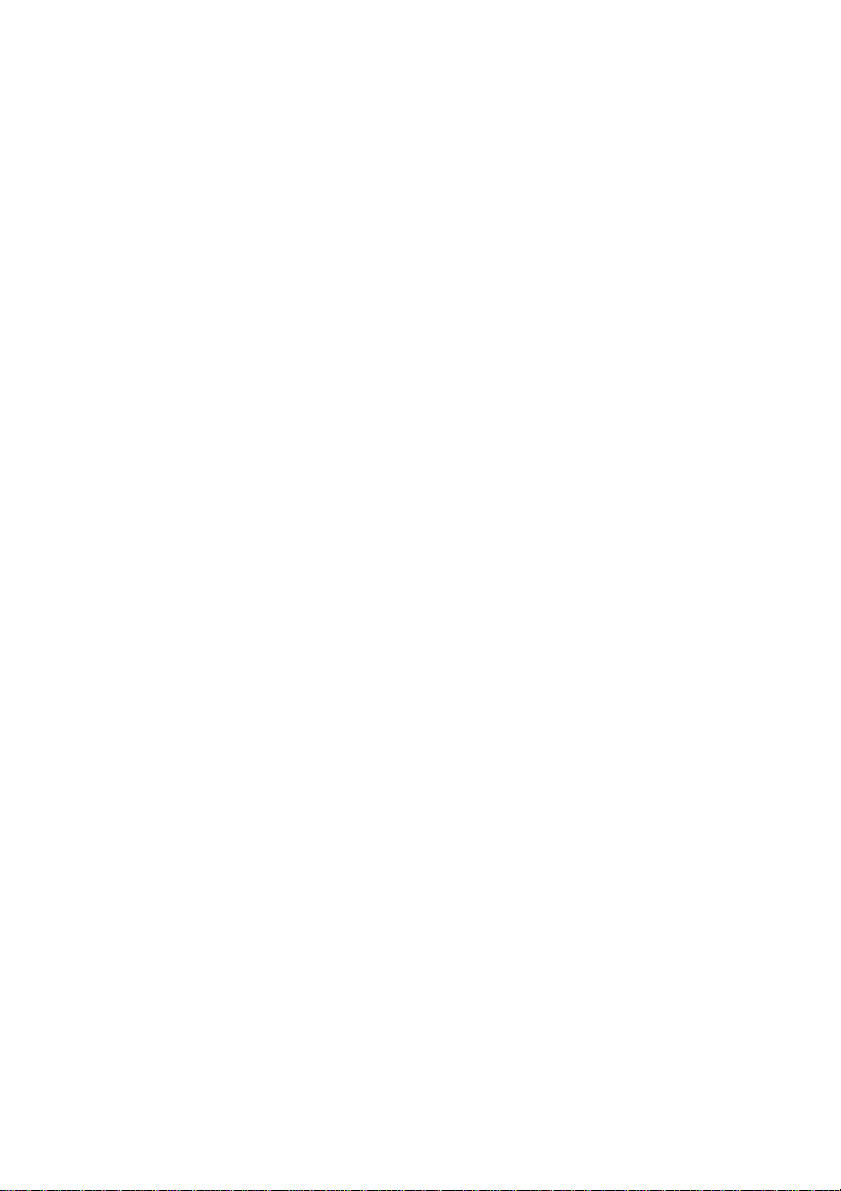
Wo Sie Informationen finden
Installationshandbuch
Enthält wichtige Sicherheitsinformationen über den Drucker
sowie Informationen zum Zusammenbauen des Druckers und
zur Installation der Druckersoftware. Es enthält auch
Informationen über die Installation des optionalen
Speichermoduls, des Festplattenlaufwerks und der
Schnittstellenkarte.
Benutzerhandbuch (das vorliegende Handbuch)
Enthält ausführliche Informationen zu Druckerfunktionen,
Zubehör, Wartungsmaßnahmen und Fehlerbehebung sowie die
technischen Daten.
Netzwerkhandbuch
Bietet Netzwerkadministratoren Informationen über
Druckertreiber und Netzwerkeinstellungen. Zum Öffnen müssen
Sie dieses Handbuch von der Softwareinstallations-CD auf die
Festplatte Ihres Computers installieren.
Handbuch zur Behebung von Papierstaus (PDF)
Enthält Lösungen für den Umgang mit Papierstaus bei Ihrem
Drucker, auf die Sie möglicherweise regelmäßig zugreifen
müssen. Sie sollten dieses Handbuch ausdrucken und es in der
Nähe des Druckers aufbewahren.
Onlinehilfe für die Druckersoftware
Klicken Sie auf Hilfe, um ausführliche Informationen und
Anweisungen zur Druckersoftware zu erhalten, mit der der
Drucker gesteuert wird. Sie wird automatisch mit der
Druckersoftware installiert.
Page 2

®
Laserdrucker
Alle Rechte vorbehalten. Kein Teil dieses Handbuchs darf in irgendeiner Form (Druck,
Fotokopie, Mikrofilm oder ein anderes Verfahren) ohne die schriftliche Genehmigung der
EPSON Deutschland GmbH reproduziert oder unter Verwendung elektronischer Systeme
verarbeitet, vervielfältigt oder verbreitet werden. Alle enthaltenen Informationen werden
ohne Rücksicht auf die Patentlage mitgeteilt. Für etwaige Schäden, die aus der Verwendung
der hier enthaltenen Informationen entstehen, wird nicht gehaftet.
Weder die EPSON Deutschland GmbH noch die SEIKO EPSON CORPORATION haften für
Schäden infolge von Fehlgebrauch sowie Reparaturen und Abänderungen, die von dritter,
nicht autorisierter Seite vorgenommen wurden. Dieses Handbuch wurde mit großer Sorgfalt
erstellt. Eine Haftung für leicht fahrlässige Fehler, z. B. Druckfehler, ist jedoch
ausgeschlossen.
EPSON und angegliederte Firmen haften nicht für Schäden oder Störungen durch Einsatz
von Optionen oder Zubehör, wenn diese nicht original EPSON-Produkte oder von Seiko
EPSON Corporation ausdrücklich als „EPSON Approved Product“ zugelassen sind.
Adobe, das Adobe-Logo und PostScript 3 sind Marken der Adobe Systems Incorporated,
welche in bestimmten Jurisdiktionen registriert sein können.
Das PCL6-fähige Umwandlungsprogramm ist eine abgewandelte Version von IPS-PRINT
SIX ©, entwic kelt von Xionics Documen t Technologies, Inc., ei ne Tochtergesellschaft de r Oak
Technology, Inc.
NEST Office Kit Copyright © 1996, Novell, Inc. Alle Rechte vorbehalten.
IBM und PS/2 sind eingetragene Marken der International Business Machines Corporation.
Microsoft und Windows sind eingetragene Marken der Microsoft Corporation in den
Vereinigten Staaten von Amerika und anderen Ländern.
Page 3
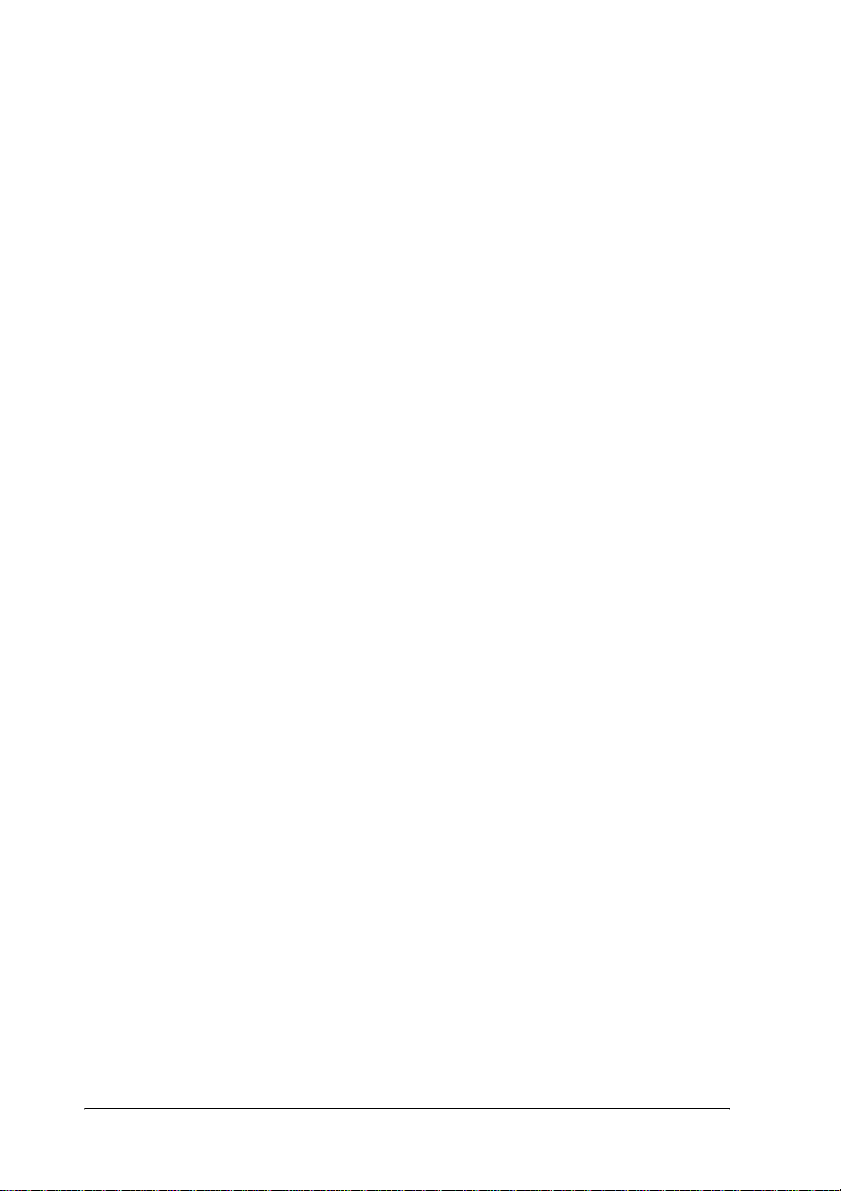
EPSON und EPSON ESC/P sind eingetragene Marken, und EPSON ESC/P 2 ist eine Marke
der SEIKO EPSON CORPORATION.
Coronet ist eine Marke von Ludlow Industries (UK) Ltd.
Marigold ist eine Marke von Arthur Baker, die möglicherweise in einigen Gerichtsbarkeiten
registriert ist.
CG Times und CG Omega sind Marken der Agfa Monotype Corporation, die möglicher weise
in einigen Gerichtsbarkeiten registriert sind.
Arial, Times New Roman und Albertus sind Marken der The Monotype Corporation, die
möglicherweise in einigen Gerichtsbarkeiten registriert sind.
ITC Avant Garde Gothic, ITC Bookman, ITC Zapf Chancery und ITC Zapf Dingbats sind
eingetragene Marken der International Typeface Corporation, die möglicherweise in einigen
Gerichtsbarkeiten registriert sind.
Antique Olive ist eine Marke von Fonderie Olive.
Helvetica, Palatino, Times, Univers, Clarendon, New Century Schoolbook, Miriam und
David sind Marken der Heidelberger Druckmaschinen AG, die möglicherweise in einigen
Gerichtsbarkeiten registriert sind.
Wingdings ist eine Marke der Microsoft Corporation, die möglicherweise in einigen
Gerichtsbarkeiten registriert ist.
HP und HP LaserJet sind eingetragene Marken der Hewlett-Packard Company.
®
Microsoft
und Windows® sind eingetragene Marken der Microsoft Corporation.
Allgemeiner Hinweis: Alle im Handbuch genannten Bezeichnungen von Erzeugnissen sind Marken
der jeweiligen Firmen. Aus dem Fehlen der Markenzeichen © bzw. TM kann nicht geschlossen werden,
dass die Bezeichnung ein freier Markenname ist.
Copyright © 2003 EPSON Deutschland GmbH, Düsseldorf.
ii
Page 4
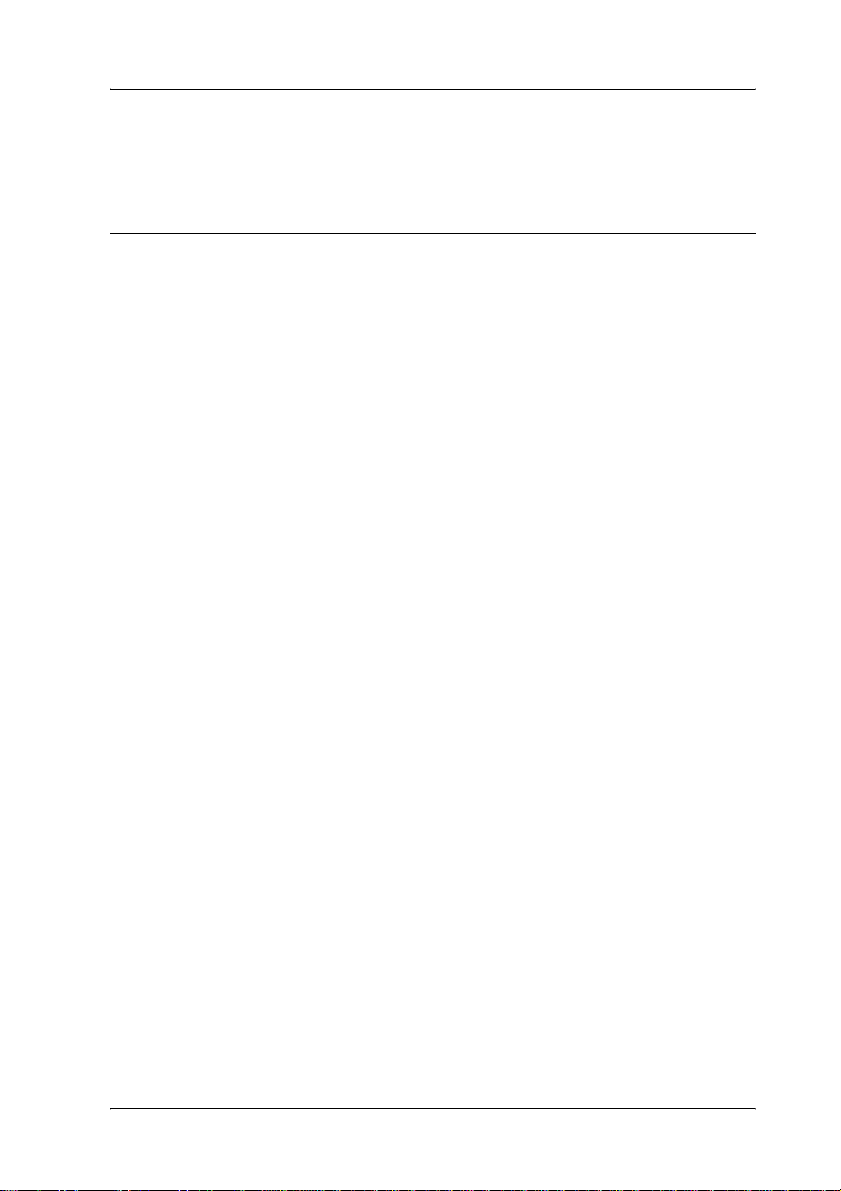
Inhalt
Kapitel 1 Infor m ationen zum Drucker
Druckerteile . . . . . . . . . . . . . . . . . . . . . . . . . . . . . . . . . . . . . . . . . . . . . . .1
Vorderansicht . . . . . . . . . . . . . . . . . . . . . . . . . . . . . . . . . . . . . . . . .1
Rückansicht . . . . . . . . . . . . . . . . . . . . . . . . . . . . . . . . . . . . . . . . . . .2
Im Inneren des Druckers. . . . . . . . . . . . . . . . . . . . . . . . . . . . . . . .2
Bedienfeld . . . . . . . . . . . . . . . . . . . . . . . . . . . . . . . . . . . . . . . . . . . .3
Optionen und Verbrauchsmaterialien . . . . . . . . . . . . . . . . . . . . . . . . .5
Optionen . . . . . . . . . . . . . . . . . . . . . . . . . . . . . . . . . . . . . . . . . . . . .5
Verbrauchsmaterialien. . . . . . . . . . . . . . . . . . . . . . . . . . . . . . . . . .7
Leistungsmerkmale der Druckers. . . . . . . . . . . . . . . . . . . . . . . . . . . . .8
Adobe PostScript 3-Modus . . . . . . . . . . . . . . . . . . . . . . . . . . . . . .8
Hohe Druckqualität . . . . . . . . . . . . . . . . . . . . . . . . . . . . . . . . . . . .8
Schnellfixier-Technologie von EPSON . . . . . . . . . . . . . . . . . . . .8
Zahlreiche Schriften . . . . . . . . . . . . . . . . . . . . . . . . . . . . . . . . . . . .9
Tonersparmodus. . . . . . . . . . . . . . . . . . . . . . . . . . . . . . . . . . . . . . .9
Funktion „Reserve Job“ (Auftrag speichern) . . . . . . . . . . . . . . .9
Duplexdruck . . . . . . . . . . . . . . . . . . . . . . . . . . . . . . . . . . . . . . . . .10
Funktion „HDD-Formularoverlay“. . . . . . . . . . . . . . . . . . . . . .10
Technologie zur Verbesserung der Auflösung (RITech) . . . .10
Verschiedene Druckoptionen . . . . . . . . . . . . . . . . . . . . . . . . . . . . . . .11
Duplexdruck . . . . . . . . . . . . . . . . . . . . . . . . . . . . . . . . . . . . . . . . .11
Drucken mit der Funktion „Fit to Page“ (Passend auf
Seite). . . . . . . . . . . . . . . . . . . . . . . . . . . . . . . . . . . . . . . . . . . . . .12
Drucken mehrerer Seiten pro Blatt . . . . . . . . . . . . . . . . . . . . . .12
Drucken von Wasserzeichen. . . . . . . . . . . . . . . . . . . . . . . . . . . .13
Drucken von Overlays. . . . . . . . . . . . . . . . . . . . . . . . . . . . . . . . .14
Verwenden der Funktion „Reserve Job“ (Auftrag
speichern) . . . . . . . . . . . . . . . . . . . . . . . . . . . . . . . . . . . . . . . . .14
iii
Page 5
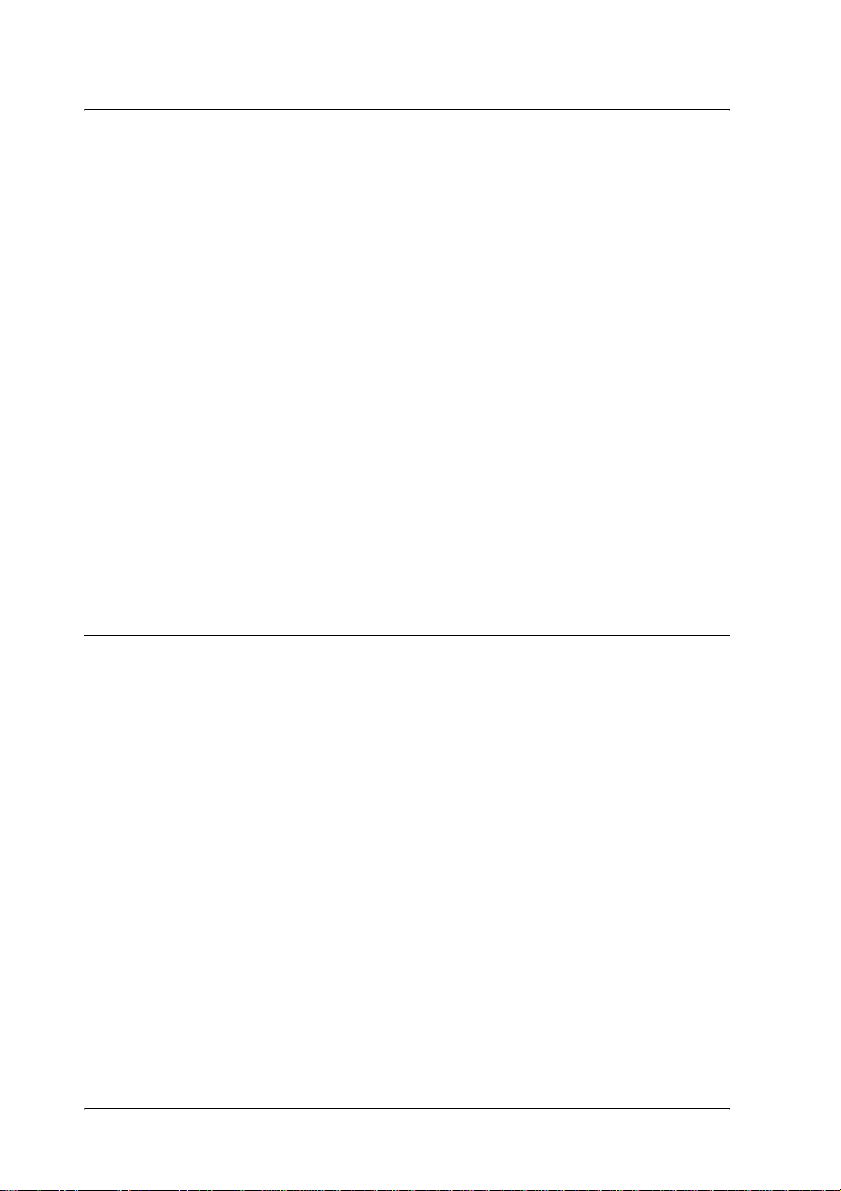
Kapitel 2 Handhabung der Druckmedien
Papierzufuhr . . . . . . . . . . . . . . . . . . . . . . . . . . . . . . . . . . . . . . . . . . . . . 17
MZ-Papierfach . . . . . . . . . . . . . . . . . . . . . . . . . . . . . . . . . . . . . . . 17
Standardpapierkassette . . . . . . . . . . . . . . . . . . . . . . . . . . . . . . . 18
Optionales 550-Blatt-Zusatzpapiermagazin A4 . . . . . . . . . . . 19
Auswählen der Papierzufuhr . . . . . . . . . . . . . . . . . . . . . . . . . . 19
Ausgabefach . . . . . . . . . . . . . . . . . . . . . . . . . . . . . . . . . . . . . . . . . . . . . 24
FaceDown-Papierablage. . . . . . . . . . . . . . . . . . . . . . . . . . . . . . . 24
FaceUp-Papierablage . . . . . . . . . . . . . . . . . . . . . . . . . . . . . . . . . 25
Einlegen von Papier . . . . . . . . . . . . . . . . . . . . . . . . . . . . . . . . . . . . . . . 26
MZ-Papierfach und Standardpapierkassette . . . . . . . . . . . . . 26
550-Blatt-Zusatzpapiermagazin . . . . . . . . . . . . . . . . . . . . . . . . 30
Bedrucken von speziellen Druckmedien . . . . . . . . . . . . . . . . . . . . . 31
Briefumschläge . . . . . . . . . . . . . . . . . . . . . . . . . . . . . . . . . . . . . . 31
Etiketten . . . . . . . . . . . . . . . . . . . . . . . . . . . . . . . . . . . . . . . . . . . . 34
Schweres Papier/Sehr schweres Papier. . . . . . . . . . . . . . . . . . 36
Folien. . . . . . . . . . . . . . . . . . . . . . . . . . . . . . . . . . . . . . . . . . . . . . . 36
Einlegen eines benutzerdefinierten Papierformats . . . . . . . . 37
Kapitel 3 Verwenden der Standar ddruckersoftwar e
Informationen zur Druckersoftware . . . . . . . . . . . . . . . . . . . . . . . . . 39
Aufrufen des Druckertreibers . . . . . . . . . . . . . . . . . . . . . . . . . . 39
Ändern der Druckereinstellungen. . . . . . . . . . . . . . . . . . . . . . . . . . . 40
Einstellen der Druckqualität . . . . . . . . . . . . . . . . . . . . . . . . . . . 40
Skalieren von Ausdrucken. . . . . . . . . . . . . . . . . . . . . . . . . . . . . 40
Ändern des Druck-Layouts . . . . . . . . . . . . . . . . . . . . . . . . . . . . 43
Verwenden eines Wasserzeichens . . . . . . . . . . . . . . . . . . . . . . 45
Verwenden eines Overlays . . . . . . . . . . . . . . . . . . . . . . . . . . . . 50
Verwenden von HDD-Formularoverlays . . . . . . . . . . . . . . . . 57
Drucken mit der Duplexeinheit . . . . . . . . . . . . . . . . . . . . . . . . 60
Vornehmen von erweiterten Einstellungen . . . . . . . . . . . . . . 62
Vornehmen von erweiterten Einstellungen . . . . . . . . . . . . . . 66
Verwenden der Funktion „Reserve Job“ (Auftrag
speichern) . . . . . . . . . . . . . . . . . . . . . . . . . . . . . . . . . . . . . . . . . . . . . 66
Re-Print Job (Auftrag erneut drucken). . . . . . . . . . . . . . . . . . . 68
Verify Job (Auftrag überprüfen) . . . . . . . . . . . . . . . . . . . . . . . . 70
iv
Page 6

Stored Job (Gespeicherter Auftrag) . . . . . . . . . . . . . . . . . . . . . .72
Confidential Job (Vertraulicher Auftrag) . . . . . . . . . . . . . . . . .74
Überwachen des Druckers mit EPSON Status Monitor 3 . . . . . . . .75
Informationen zu EPSON Status Monitor 3 . . . . . . . . . . . . . . .75
Installation von EPSON Status Monitor 3 . . . . . . . . . . . . . . . .76
Aufrufen von EPSON Status Monitor 3 . . . . . . . . . . . . . . . . . .79
Informationen zum Druckerstatus. . . . . . . . . . . . . . . . . . . . . . .80
Festlegen von Überwachungsoptionen. . . . . . . . . . . . . . . . . . .82
Meldungsfenster. . . . . . . . . . . . . . . . . . . . . . . . . . . . . . . . . . . . . .85
Verwenden der Funktion Job Management
(Auftragsverwaltung) . . . . . . . . . . . . . . . . . . . . . . . . . . . . . . .85
Anhalten der Überwachung . . . . . . . . . . . . . . . . . . . . . . . . . . . .90
Auswählen der zu überwachenden Drucker. . . . . . . . . . . . . .91
Einrichten der USB-Schnittstelle . . . . . . . . . . . . . . . . . . . . . . . . . . . . .92
Abbrechen des Druckvorgangs. . . . . . . . . . . . . . . . . . . . . . . . . . . . . .94
Deinstallieren der Druckersoftware . . . . . . . . . . . . . . . . . . . . . . . . . .95
Deinstallation des Druckertreibers . . . . . . . . . . . . . . . . . . . . . .95
Deinstallieren des USB-Gerätetreibers . . . . . . . . . . . . . . . . . . .98
Kapitel 4 Verwenden der PostScript-Druckersoftware (Windows)
Informationen zum PostScript-Druckertreiber. . . . . . . . . . . . . . . .101
Systemanforderungen . . . . . . . . . . . . . . . . . . . . . . . . . . . . . . . .101
Verwenden des PostScript-Druckertreibers unter Windows . . . .102
Windows Me, 98 und 95 . . . . . . . . . . . . . . . . . . . . . . . . . . . . . .102
Windows NT 4.0 . . . . . . . . . . . . . . . . . . . . . . . . . . . . . . . . . . . . .118
Windows XP und 2000. . . . . . . . . . . . . . . . . . . . . . . . . . . . . . . .130
Verwenden der Onlinehilfe . . . . . . . . . . . . . . . . . . . . . . . . . . .144
Funktion „Reserve Job“ (Auftrag speichern) . . . . . . . . . . . . .144
Verwenden von AppleTalk unter Windows 2000 oder
Windows NT 4.0. . . . . . . . . . . . . . . . . . . . . . . . . . . . . . . . . . .148
v
Page 7

Kapitel 5 Verwenden der PostScript-Druckersoftware (Macintosh)
Informationen zum PostScript-Druckertreiber . . . . . . . . . . . . . . . 149
Systemanforderungen. . . . . . . . . . . . . . . . . . . . . . . . . . . . . . . . 149
PostScript-Druckertreiber mit dem Macintosh verwenden. . . . . 151
Mac OS 8.6 oder 9.x. . . . . . . . . . . . . . . . . . . . . . . . . . . . . . . . . . 151
Mac OS X . . . . . . . . . . . . . . . . . . . . . . . . . . . . . . . . . . . . . . . . . . 178
Kapitel 6 Einrichten des Druckers in einem Netzwerk
Freigabe des Druckers . . . . . . . . . . . . . . . . . . . . . . . . . . . . . . . . . . . . 201
Einrichten des Druckers als freigegebener Drucker . . . . . . . . . . . 203
Verwenden eines zusätzlichen Treibers. . . . . . . . . . . . . . . . . 205
Einrichten der Clients. . . . . . . . . . . . . . . . . . . . . . . . . . . . . . . . 212
Verwenden von AppleTalk unter Windows 2000 oder
Windows NT 4.0 . . . . . . . . . . . . . . . . . . . . . . . . . . . . . . . . . . . . . . 222
Installieren des Druckertreibers von CD-ROM . . . . . . . . . . . . . . . 223
Kapitel 7 Installieren von Optionen
550-Blatt-Zusatzpapiermagazin A4. . . . . . . . . . . . . . . . . . . . . . . . . 225
Duplexeinheit . . . . . . . . . . . . . . . . . . . . . . . . . . . . . . . . . . . . . . . . . . . 230
Stacker . . . . . . . . . . . . . . . . . . . . . . . . . . . . . . . . . . . . . . . . . . . . . . . . . 234
Speichermodul . . . . . . . . . . . . . . . . . . . . . . . . . . . . . . . . . . . . . . . . . . 239
Festplattenlaufwerk . . . . . . . . . . . . . . . . . . . . . . . . . . . . . . . . . . . . . . 245
Schnittstellenkarten . . . . . . . . . . . . . . . . . . . . . . . . . . . . . . . . . . . . . . 253
Kapitel 8 Austauschen von Verbrauchsmateriali en
Vorsichtsmaßnahmen beim Austausch von
Verbrauchsmaterialien . . . . . . . . . . . . . . . . . . . . . . . . . . . . . . . . . 257
Meldungen zum Austausch . . . . . . . . . . . . . . . . . . . . . . . . . . . . . . . 258
Bildeinheit . . . . . . . . . . . . . . . . . . . . . . . . . . . . . . . . . . . . . . . . . . . . . . 259
Fixiereinheit. . . . . . . . . . . . . . . . . . . . . . . . . . . . . . . . . . . . . . . . . . . . . 264
vi
Page 8
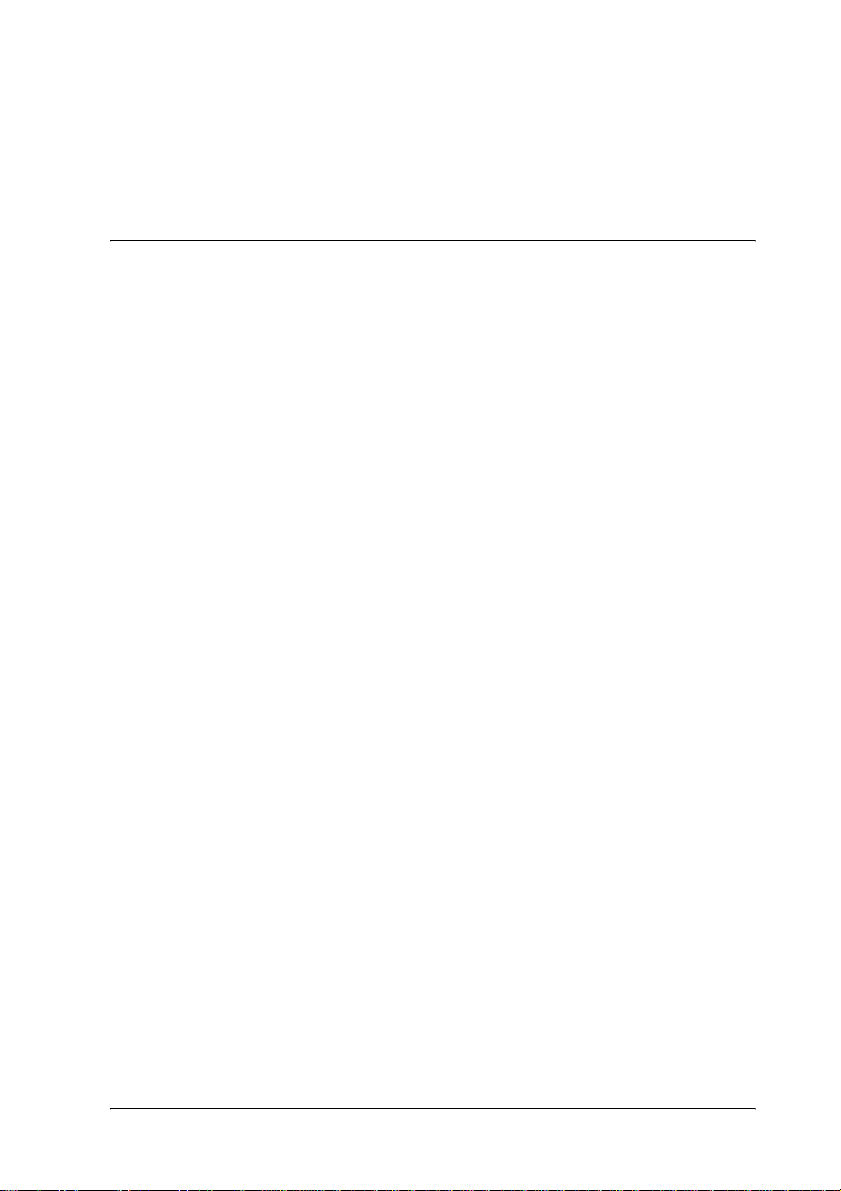
Reinigen des Druckers . . . . . . . . . . . . . . . . . . . . . . . . . . . . . . . . . . . .269
Reinigen der Aufnahmerolle . . . . . . . . . . . . . . . . . . . . . . . . . .270
Transportieren des Druckers . . . . . . . . . . . . . . . . . . . . . . . . . . . . . . .273
Kapitel 9 Fehlerbehebung
Beseitigen von Papierstaus. . . . . . . . . . . . . . . . . . . . . . . . . . . . . . . . .279
Hinweise zum Beseitigen von Papierstaus. . . . . . . . . . . . . . .279
Jam A (Stau A - A-Abdeckung) . . . . . . . . . . . . . . . . . . . . . . . .280
Jam A B (Stau A B - A- oder B-Abdeckung) . . . . . . . . . . . . . .284
Jam MP A (Stau MZ A), Jam C1 A (Stau C1 A), Jam C2 A
(Stau C2 A), Jam C3 A (Stau C3 A) (Alle
Papiermagazine sowie A-Abdeckung). . . . . . . . . . . . . . . .290
Jam DM (Stau DM - Abdeckung der Duplexeinheit) . . . . . .293
Jam STK (Stau STK) . . . . . . . . . . . . . . . . . . . . . . . . . . . . . . . . . .295
Drucken eines Statusblatts. . . . . . . . . . . . . . . . . . . . . . . . . . . . . . . . .296
Probleme beim Druckerbetrieb . . . . . . . . . . . . . . . . . . . . . . . . . . . . .298
Die Betriebsanzeige leuchtet nicht. . . . . . . . . . . . . . . . . . . . . .298
Der Drucker druckt nicht (die Betriebsanzeige leuchtet
nicht). . . . . . . . . . . . . . . . . . . . . . . . . . . . . . . . . . . . . . . . . . . . .298
Die Betriebsanzeige leuchtet, es erfolgt jedoch kein
Ausdruck. . . . . . . . . . . . . . . . . . . . . . . . . . . . . . . . . . . . . . . . .299
Das optionale Produkt steht nicht zur Verfügung. . . . . . . . .300
Probleme im Ausdruck. . . . . . . . . . . . . . . . . . . . . . . . . . . . . . . . . . . .300
Die Schriftart wird nicht gedruckt. . . . . . . . . . . . . . . . . . . . . .300
Der Ausdruck besteht aus inkorrekten Zeichen.. . . . . . . . . .301
Der Ausdruck ist nicht richtig positioniert. . . . . . . . . . . . . . .302
Grafiken werden nicht korrekt ausgedruckt.. . . . . . . . . . . . .303
Probleme mit der Druckqualität . . . . . . . . . . . . . . . . . . . . . . . . . . . .304
Der Hintergrund ist dunkel oder schmutzig.. . . . . . . . . . . . .304
Auf dem Ausdruck erscheinen weiße Punkte.. . . . . . . . . . . .305
Die Druckqualität ist ungleichmäßig. . . . . . . . . . . . . . . . . . . .305
Rasterbilder werden ungleichmäßig gedruckt. . . . . . . . . . . .306
Der Toner schmiert. . . . . . . . . . . . . . . . . . . . . . . . . . . . . . . . . . .307
Im Druckbild fehlen einige Bereiche. . . . . . . . . . . . . . . . . . . .308
Es werden völlig unbedruckte Seiten ausgegeben.. . . . . . . .309
Das Druckbild ist hell oder schwach. . . . . . . . . . . . . . . . . . . .311
Die nicht bedruckte Seite ist verschmutzt. . . . . . . . . . . . . . . .311
vii
Page 9

Speicherprobleme. . . . . . . . . . . . . . . . . . . . . . . . . . . . . . . . . . . . . . . . 312
Verminderte Druckqualität . . . . . . . . . . . . . . . . . . . . . . . . . . . 312
Es ist nicht genügend Speicher für den aktuellen
Druckauftrag vorhanden. . . . . . . . . . . . . . . . . . . . . . . . . . . 312
Es ist nicht genügend Speicher vorhanden, um alle
Exemplare zu drucken. . . . . . . . . . . . . . . . . . . . . . . . . . . . . 313
Probleme bei der Handhabung der Druckmedien . . . . . . . . . . . . 313
Das Papier wird nicht ordnungsgemäß eingezogen.. . . . . . 314
Probleme beim Drucken im PostScript 3-Modus . . . . . . . . . . . . . 315
Probleme beim Drucken von PostScript- Dokumenten. . . . 315
Allgemeine Probleme beim Drucken . . . . . . . . . . . . . . . . . . . 316
Probleme beim Drucken von Schriften und Bildern . . . . . . 319
Probleme beim Drucken über die parallele
Schnittstelle . . . . . . . . . . . . . . . . . . . . . . . . . . . . . . . . . . . . . . 321
Probleme beim Drucken über die USB-Schnittstelle . . . . . . 322
Probleme beim Drucken über das Netzwerk . . . . . . . . . . . . 323
Probleme beim Verwenden von Optionen. . . . . . . . . . . . . . . . . . . 325
Am LCD-Display wird die Meldung Invalid AUX/IF
Card (Ungültige AUX Karte) angezeigt.. . . . . . . . . . . . . . 325
Es wird kein Papier aus dem
550-Blatt- Zusatzpapiermagazin eingezogen. . . . . . . . . . 326
Papierstau im 550-Blatt-Zusatzpapiermagazin. . . . . . . . . . . 326
Eine installierte Option kann nicht verwendet
werden.. . . . . . . . . . . . . . . . . . . . . . . . . . . . . . . . . . . . . . . . . . 327
Beheben von USB-Problemen. . . . . . . . . . . . . . . . . . . . . . . . . . . . . . 327
USB-Verbindungen . . . . . . . . . . . . . . . . . . . . . . . . . . . . . . . . . . 327
Windows-Betriebssystem. . . . . . . . . . . . . . . . . . . . . . . . . . . . . 327
Druckersoftware-Installation. . . . . . . . . . . . . . . . . . . . . . . . . . 328
Status- und Fehlermeldungen . . . . . . . . . . . . . . . . . . . . . . . . . . . . . 336
Abbrechen des Druckvorgangs . . . . . . . . . . . . . . . . . . . . . . . . . . . . 351
Verwenden der Taste „Job löschen“. . . . . . . . . . . . . . . . . . . . 351
Verwenden des Menüs „Reset“ (Zurücksetzen). . . . . . . . . . 352
Kontaktaufnahme zum Kundendienst . . . . . . . . . . . . . . . . . . . . . . 352
Für nordamerikanische Benutzer. . . . . . . . . . . . . . . . . . . . . . . . . . . 353
Für lateinamerikanische Benutzer. . . . . . . . . . . . . . . . . . . . . . . . . . 355
viii
Page 10
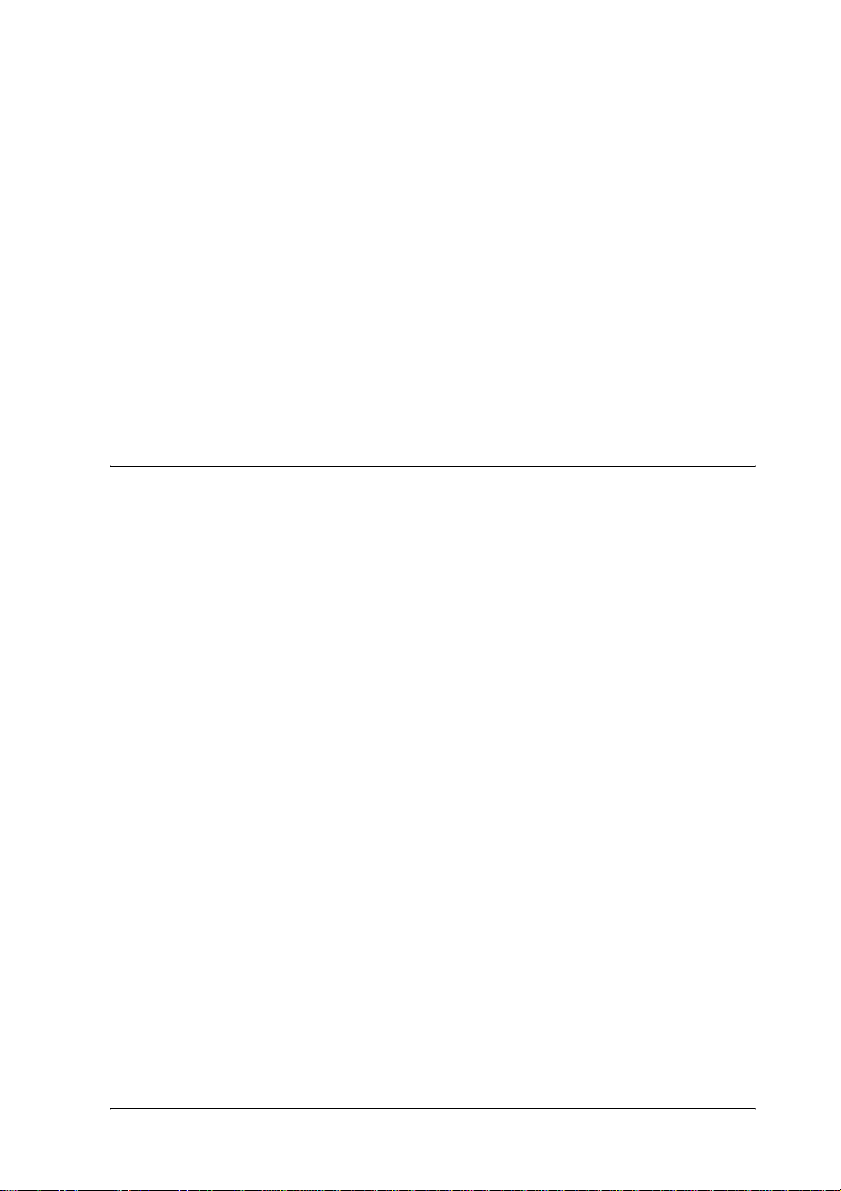
Für europäische Benutzer. . . . . . . . . . . . . . . . . . . . . . . . . . . . . . . . . .356
Für Benutzer in Großbritannien und der Republik
Irland . . . . . . . . . . . . . . . . . . . . . . . . . . . . . . . . . . . . . . . . . . . .356
Für Benutzer in Deutschland . . . . . . . . . . . . . . . . . . . . . . . . . .358
Frankreich . . . . . . . . . . . . . . . . . . . . . . . . . . . . . . . . . . . . . . . . . .358
Spanien. . . . . . . . . . . . . . . . . . . . . . . . . . . . . . . . . . . . . . . . . . . . .358
Italien . . . . . . . . . . . . . . . . . . . . . . . . . . . . . . . . . . . . . . . . . . . . . .359
Portugal . . . . . . . . . . . . . . . . . . . . . . . . . . . . . . . . . . . . . . . . . . . .359
Österreich. . . . . . . . . . . . . . . . . . . . . . . . . . . . . . . . . . . . . . . . . . .359
Niederlande. . . . . . . . . . . . . . . . . . . . . . . . . . . . . . . . . . . . . . . . .359
Belgien & Luxemburg . . . . . . . . . . . . . . . . . . . . . . . . . . . . . . . .360
Schweiz . . . . . . . . . . . . . . . . . . . . . . . . . . . . . . . . . . . . . . . . . . . .360
Anhang A Spezifikationen
Papier. . . . . . . . . . . . . . . . . . . . . . . . . . . . . . . . . . . . . . . . . . . . . . . . . . .361
Verfügbare Papiertypen . . . . . . . . . . . . . . . . . . . . . . . . . . . . . .361
Druckmedien, die Sie nicht verwenden sollten. . . . . . . . . . .362
Spezifikationen . . . . . . . . . . . . . . . . . . . . . . . . . . . . . . . . . . . . . .363
Druckbarer Bereich. . . . . . . . . . . . . . . . . . . . . . . . . . . . . . . . . . .366
Drucker . . . . . . . . . . . . . . . . . . . . . . . . . . . . . . . . . . . . . . . . . . . . . . . . .366
Allgemeines. . . . . . . . . . . . . . . . . . . . . . . . . . . . . . . . . . . . . . . . .366
Umgebungsbedingungen . . . . . . . . . . . . . . . . . . . . . . . . . . . . .368
Mechanik . . . . . . . . . . . . . . . . . . . . . . . . . . . . . . . . . . . . . . . . . . .368
Elektrische Anschlusswerte . . . . . . . . . . . . . . . . . . . . . . . . . . .369
Normen und Zertifizierungen . . . . . . . . . . . . . . . . . . . . . . . . .369
PostScript. . . . . . . . . . . . . . . . . . . . . . . . . . . . . . . . . . . . . . . . . . .371
Schnittstellen . . . . . . . . . . . . . . . . . . . . . . . . . . . . . . . . . . . . . . . . . . . .371
Parallele Schnittstelle. . . . . . . . . . . . . . . . . . . . . . . . . . . . . . . . .371
USB-Schnittstelle. . . . . . . . . . . . . . . . . . . . . . . . . . . . . . . . . . . . .371
Ethernet-Schnittstelle. . . . . . . . . . . . . . . . . . . . . . . . . . . . . . . . .371
Optionen und Verbrauchsmaterialien . . . . . . . . . . . . . . . . . . . . . . .372
550-Blatt-Zusatzpapiermagazin A4. . . . . . . . . . . . . . . . . . . . .372
Stacker (Stapler) . . . . . . . . . . . . . . . . . . . . . . . . . . . . . . . . . . . . .373
Duplexeinheit . . . . . . . . . . . . . . . . . . . . . . . . . . . . . . . . . . . . . . .374
Festplattenlaufwerk . . . . . . . . . . . . . . . . . . . . . . . . . . . . . . . . . .374
Speichermodule (nur EPL-N3000). . . . . . . . . . . . . . . . . . . . . .375
ix
Page 11

Bildeinheit. . . . . . . . . . . . . . . . . . . . . . . . . . . . . . . . . . . . . . . . . . 375
Fixiereinheit 120/220 . . . . . . . . . . . . . . . . . . . . . . . . . . . . . . . . 376
Sicherheitsinformationen . . . . . . . . . . . . . . . . . . . . . . . . . . . . . . . . . 376
Handbuch-Konventionen. . . . . . . . . . . . . . . . . . . . . . . . . . . . . 376
Sicherheitshinweise. . . . . . . . . . . . . . . . . . . . . . . . . . . . . . . . . . 377
Wichtige Sicherheitshinweise . . . . . . . . . . . . . . . . . . . . . . . . . 380
Sicherheitshinweise zum Ein- bzw. Ausschalten des
Druckers. . . . . . . . . . . . . . . . . . . . . . . . . . . . . . . . . . . . . . . . . 381
Anhang B Funktionen des Bedienfelds
Verwenden der Menüs am Bedienfeld . . . . . . . . . . . . . . . . . . . . . . 383
Situationen, in denen Einstellungen am Bedienfeld
sinnvoll sind . . . . . . . . . . . . . . . . . . . . . . . . . . . . . . . . . . . . . 383
Aufrufen der Menüs am Bedienfeld. . . . . . . . . . . . . . . . . . . . 384
Drucken und Löschen von Daten der Funktion „Reserve
Job“ (Auftrag speichern). . . . . . . . . . . . . . . . . . . . . . . . . . . . . . . . 385
Verwenden des Menüs „Quick Print Job“
(Schnelldruck) . . . . . . . . . . . . . . . . . . . . . . . . . . . . . . . . . . . . 386
Verwenden des Menüs „Confidential Job“
(Vertraulicher Auftrag) . . . . . . . . . . . . . . . . . . . . . . . . . . . . 387
Menüs am Bedienfeld . . . . . . . . . . . . . . . . . . . . . . . . . . . . . . . . . . . . 388
Übersicht über die Menüs am Bedienfeld . . . . . . . . . . . . . . . 388
Menü „Information“ (Informationen) . . . . . . . . . . . . . . . . . . 392
Menü „Tray“ (Papierzufuhr). . . . . . . . . . . . . . . . . . . . . . . . . . 394
Menü „Emulation“ . . . . . . . . . . . . . . . . . . . . . . . . . . . . . . . . . . 396
Menü „Printing“ (Drucken). . . . . . . . . . . . . . . . . . . . . . . . . . . 397
Menü „Setup“ . . . . . . . . . . . . . . . . . . . . . . . . . . . . . . . . . . . . . . 399
Menü „Quick Print Job“ (Schnelldruck) . . . . . . . . . . . . . . . . 405
Menü „Confidential Job“ (Vertraulicher Auftrag) . . . . . . . . 405
Menü „Reset“ (Zurücksetzen). . . . . . . . . . . . . . . . . . . . . . . . . 406
Menü „Parallel“. . . . . . . . . . . . . . . . . . . . . . . . . . . . . . . . . . . . . 407
Menü „USB“. . . . . . . . . . . . . . . . . . . . . . . . . . . . . . . . . . . . . . . . 408
Menü „Network“ (Netzwerk) . . . . . . . . . . . . . . . . . . . . . . . . . 409
Menü „AUX“ . . . . . . . . . . . . . . . . . . . . . . . . . . . . . . . . . . . . . . . 409
Menü „LJ4“. . . . . . . . . . . . . . . . . . . . . . . . . . . . . . . . . . . . . . . . . 410
Menü „GL2“. . . . . . . . . . . . . . . . . . . . . . . . . . . . . . . . . . . . . . . . 413
Menü „PS3“ . . . . . . . . . . . . . . . . . . . . . . . . . . . . . . . . . . . . . . . . 416
x
Page 12
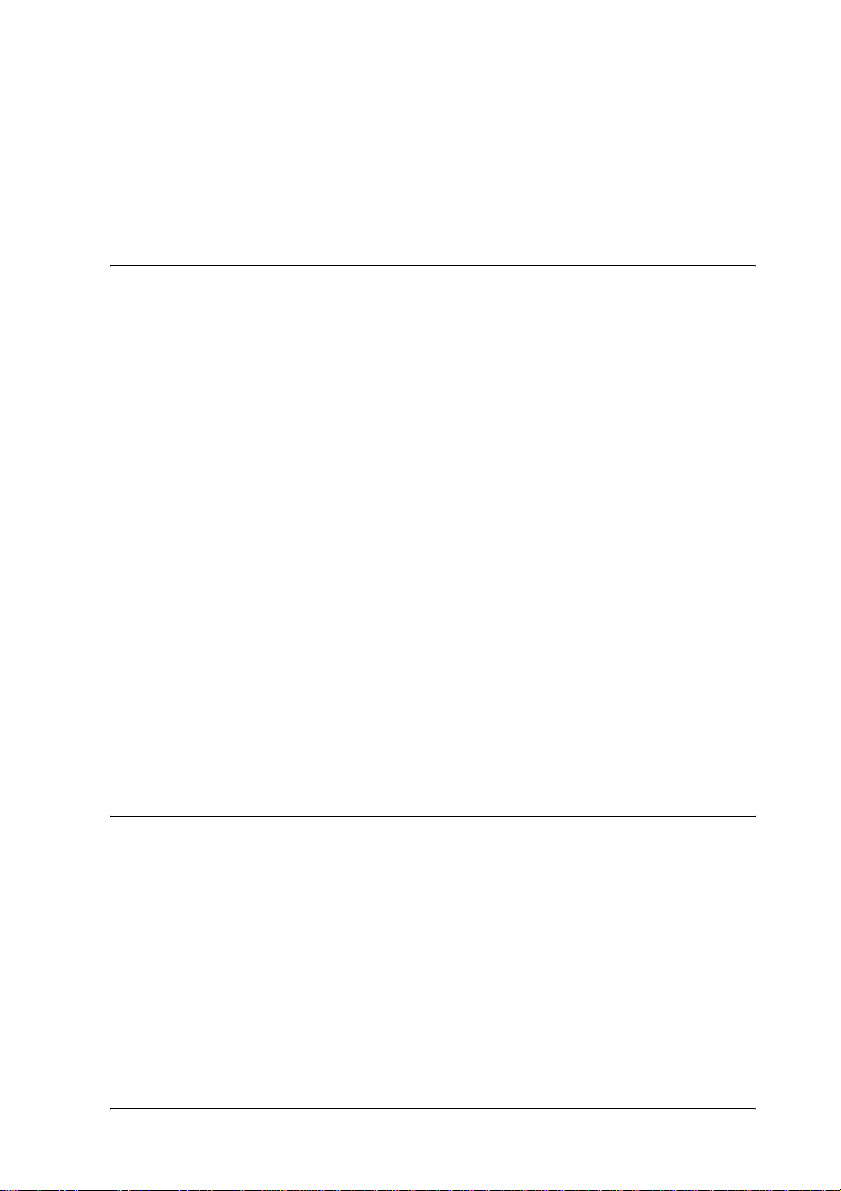
Menü „ESCP2“ . . . . . . . . . . . . . . . . . . . . . . . . . . . . . . . . . . . . . .416
Menü „FX“. . . . . . . . . . . . . . . . . . . . . . . . . . . . . . . . . . . . . . . . . .420
Menü „I239X“ . . . . . . . . . . . . . . . . . . . . . . . . . . . . . . . . . . . . . . .423
Menü „Support“ . . . . . . . . . . . . . . . . . . . . . . . . . . . . . . . . . . . . .426
Anhang C Arbeiten mit Schriften
Verfügbare Schriften . . . . . . . . . . . . . . . . . . . . . . . . . . . . . . . . . . . . . .427
LJ4/GL2-Modus . . . . . . . . . . . . . . . . . . . . . . . . . . . . . . . . . . . . .427
Modi ESC/P 2 und FX. . . . . . . . . . . . . . . . . . . . . . . . . . . . . . . .429
I239X-Modus . . . . . . . . . . . . . . . . . . . . . . . . . . . . . . . . . . . . . . . .430
PS 3-Modus . . . . . . . . . . . . . . . . . . . . . . . . . . . . . . . . . . . . . . . . .431
Drucken von Schriftproben. . . . . . . . . . . . . . . . . . . . . . . . . . . .431
Hinzufügen von Schriften . . . . . . . . . . . . . . . . . . . . . . . . . . . . . . . . .432
Auswählen von Schriften . . . . . . . . . . . . . . . . . . . . . . . . . . . . . . . . . .433
Herunterladen von Schriften. . . . . . . . . . . . . . . . . . . . . . . . . . . . . . .433
Installieren von PostScript-Bildschirmschriften . . . . . . . . . . . . . . .434
EPSON Font Manager. . . . . . . . . . . . . . . . . . . . . . . . . . . . . . . . . . . . .434
Systemanforderungen . . . . . . . . . . . . . . . . . . . . . . . . . . . . . . . .435
Installieren von EPSON Font Manager. . . . . . . . . . . . . . . . . .435
EPSON-BarCode-Schriften. . . . . . . . . . . . . . . . . . . . . . . . . . . . . . . . .437
Systemanforderungen . . . . . . . . . . . . . . . . . . . . . . . . . . . . . . . .439
Installieren von EPSON-BarCode-Schriften. . . . . . . . . . . . . .439
Drucken mit EPSON-BarCode-Schriften . . . . . . . . . . . . . . . .442
BarCode-Schriften-Spezifikationen . . . . . . . . . . . . . . . . . . . . .446
Anhang D Zeichensätze
Einführung zu Zeichensätzen . . . . . . . . . . . . . . . . . . . . . . . . . . . . . .459
LJ4-Emulationsmodus . . . . . . . . . . . . . . . . . . . . . . . . . . . . . . . . . . . .460
Internationale Zeichensätze für ISO . . . . . . . . . . . . . . . . . . . .462
ESC/P 2- oder FX-Modus. . . . . . . . . . . . . . . . . . . . . . . . . . . . . . . . . .463
Internationale Zeichensätze . . . . . . . . . . . . . . . . . . . . . . . . . . .465
Diese Zeichen sind mit dem Befehl „ESC (^“
verfügbar. . . . . . . . . . . . . . . . . . . . . . . . . . . . . . . . . . . . . . . . .466
I239X-Emulationsmodus . . . . . . . . . . . . . . . . . . . . . . . . . . . . . . . . . .466
EPSON GL/2-Modus . . . . . . . . . . . . . . . . . . . . . . . . . . . . . . . . . . . . .467
xi
Page 13
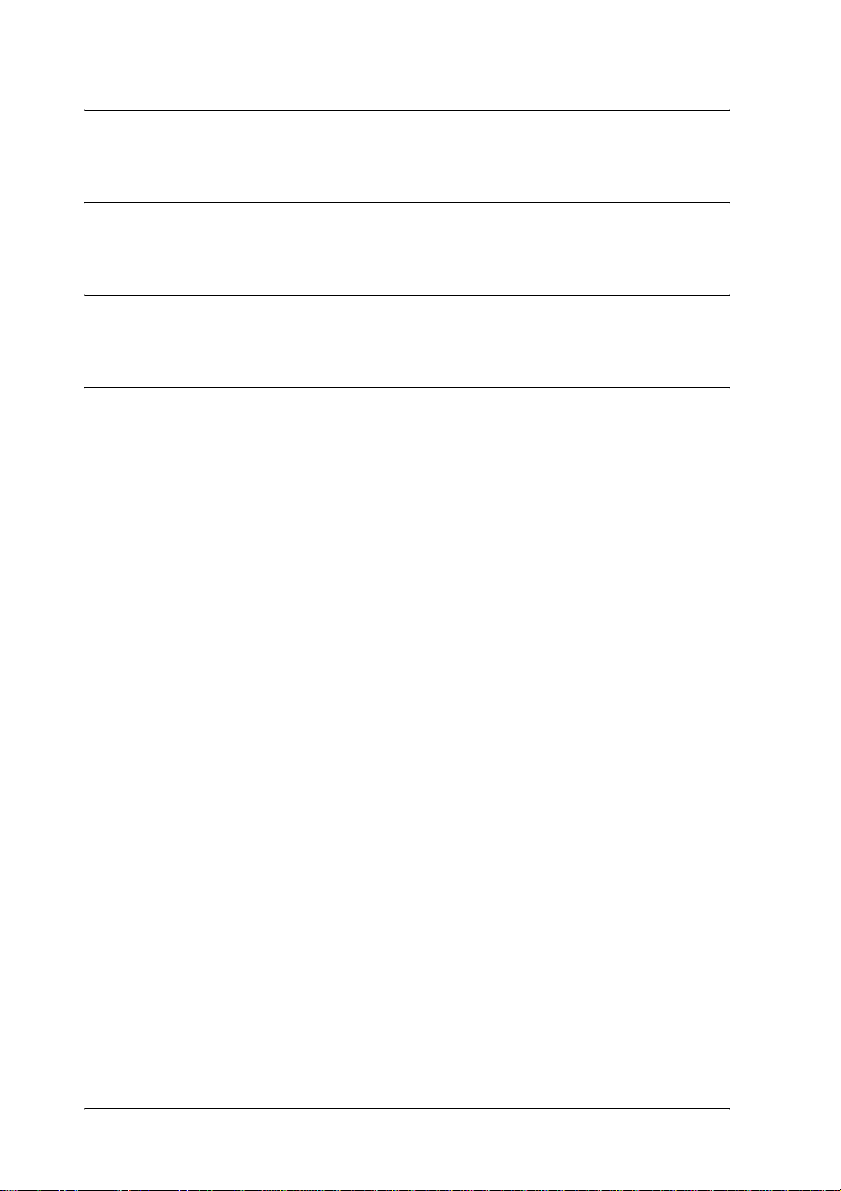
Anhang E PostScript-Schriftbeispiele
Anhang F Hinweis für Benutzer von Windows XP
Glossar
Index
xii
Page 14

Kapitel 1
Informationen zum Drucker
Druckerteile
Vorderansicht
FaceDown-Papierablage Druckerabdeckung
Verriegelungsklammer
Papierstütze
Bedienfeld
Rechte
Abdeckung
1
1
1
1
1
1
1
1
Netzschalter
Papieranzeige
MZ-Papierfach
Standardpapierkassette
Informationen zum Drucker 1
1
1
1
1
Page 15
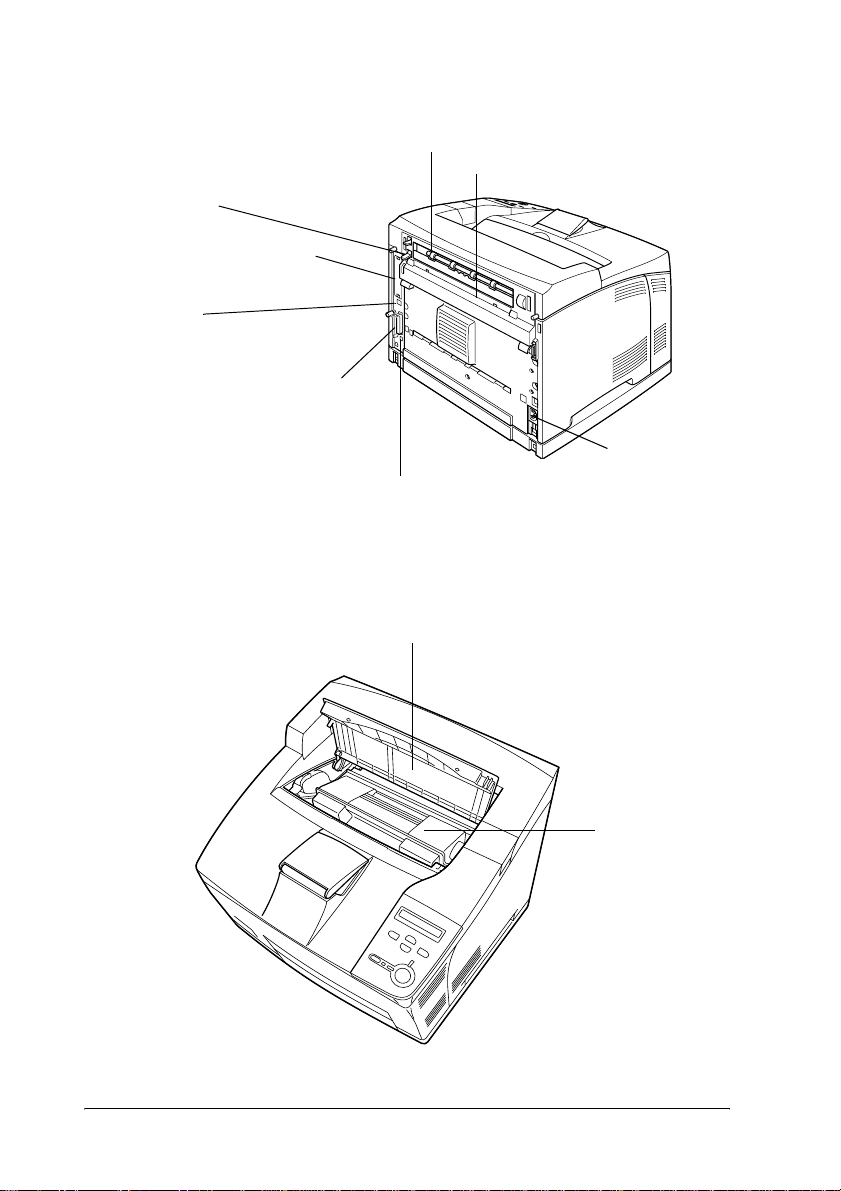
Rückansicht
Papierweghebel
Abdeckung für den Steckplatz
der Typ B-Schnittstellenkarte
Anschluss für
Ethernet-Schnittstelle
Paralleler Schnittstellenanschluss
USB-Schnittstellenanschluss
Im Inneren des Druckers
A-Abdeckung
B-Abdeckung
Obere Optionenabdeckung
Netzanschluss
2 Informationen zum Drucker
Bildeinheit
Page 16

Bedienfeld
1
a
b
c
d
e
f
gj
ih
a. LCD-Display Zeigt Meldungen zum Druckerstatus
sowie Menüeinstellungen des
Bedienfelds an.
1
1
1
1
1
1
1
1
b.
Zurück-Taste
c.
Pfeil nach oben-Taste
d.
Eingabetaste
e.
Pfeil nach unten-Taste
Über diese Tasten können Sie die
Bedienfeldmenüs aufrufen. In diesen
Menüs lassen sich
Druckereinstellungen vornehmen
und der Status von
Verbrauchsmaterialien überprüfen.
Weitere Informationen zum
Verwenden dieser Tasten finden Sie
unter „Verwenden der Menüs am
Bedienfeld“ auf Seite 383.
Informationen zum Drucker 3
1
1
1
Page 17
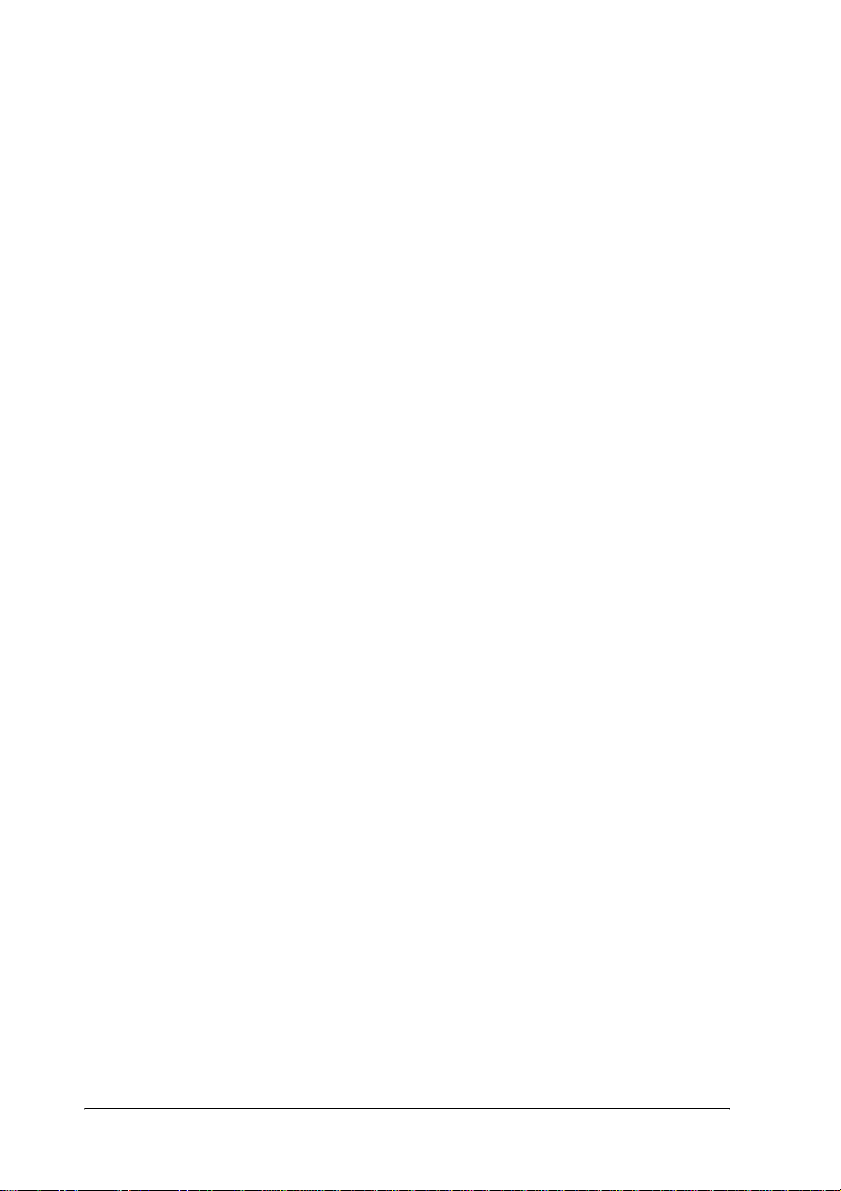
f. Fehleranzeige Diese Anzeige leuchtet oder blinkt,
wenn ein Fehler erkannt wurde.
g. Start/Stopp-Taste Schaltet den Drucker zwischen dem
Status „Bereit“ und dem Status
„Offline“ um, wenn kein Fehler
aufgetreten ist.
Wenn der Drucker offline ist und die
Datenanzeige leuchtet, drücken Sie
die Taste länger als zwei Sekunden,
um die angegebenen Kopien der
ersten Seite des aktuell empfangenen
Druckauftrags zu drucken.
Wenn die Fehleranzeige blinkt,
können Sie durch Drücken dieser
Taste die Fehlerinformationen
löschen und den Drucker in den
Status „Bereit“ schalten.
Wenn die Fehleranzeige leuchtet,
beheben Sie den Fehler, um die
Fehlerinformationen löschen, und
schalten Sie den Drucker mit dieser
Taste in den Status „Bereit“.
Hinweis:
Wenn die Fehleranzeige blinkt, kann der
Drucker automatisch in den Status
„Bereit“ umschalten, wenn am
Bedienfeldmenü die Option Auto
Continue (Automatisch Fortsetzen) auf
ON (Ein) eingestellt ist. Weitere
Informationen hierzu finden Sie unter
„Menü „Setup““ auf Seite 399.
h. Betriebsanzeige Diese Anzeige leuchtet, wenn der
Drucker zum Empfangen und
Drucken von Daten bereit ist.
Die Anzeige ist aus, wenn der
Drucker nicht bereit ist.
4 Informationen zum Drucker
Page 18

i. Datenanzeige Diese Anzeige leuchtet oder blinkt,
wenn der Drucker Daten verarbeitet
oder im Druckpuffer Druckdaten
gespeichert sind, die jedoch noch
nicht gedruckt wurden. (Der
Druckpuffer ist der für den Empfang
von Daten reservierte Bereich des
Druckerspeichers.)
Wenn der Druckpuffer keine Daten
mehr enthält, ist die Anzeige aus.
1
1
1
j. Taste Cancel Job
(Job löschen)
Drücken Sie die Taste einmal, um
den aktuellen Druckauftrag
abzubrechen.
Wenn die Taste mehr als zwei
Sekunden gedrückt wird, werden
alle Daten im Druckpuffer, alle
Druckaufträge und aktuell vom
Drucker empfangene oder zu
druckende Daten gelöscht.
Optionen und Verbrauchsmaterialien
Optionen
Durch die Installation der folgenden Optionen können Sie die
Leistung des Druckers verbessern.
550-Blatt-Zusatzpapiermagazin A4 (C12C802091)
Durch dieses Magazin wird die mögliche Papierzufuhr auf bis zu
550 Blatt erhöht. Sie können bis zu drei optionale Magazine
installieren. Weitere Informationen hierzu finden Sie im
Abschnitt „550-Blatt-Zusatzpapiermagazin A4“ auf Seite 225.
1
1
1
1
1
1
1
1
1
Informationen zum Drucker 5
Page 19
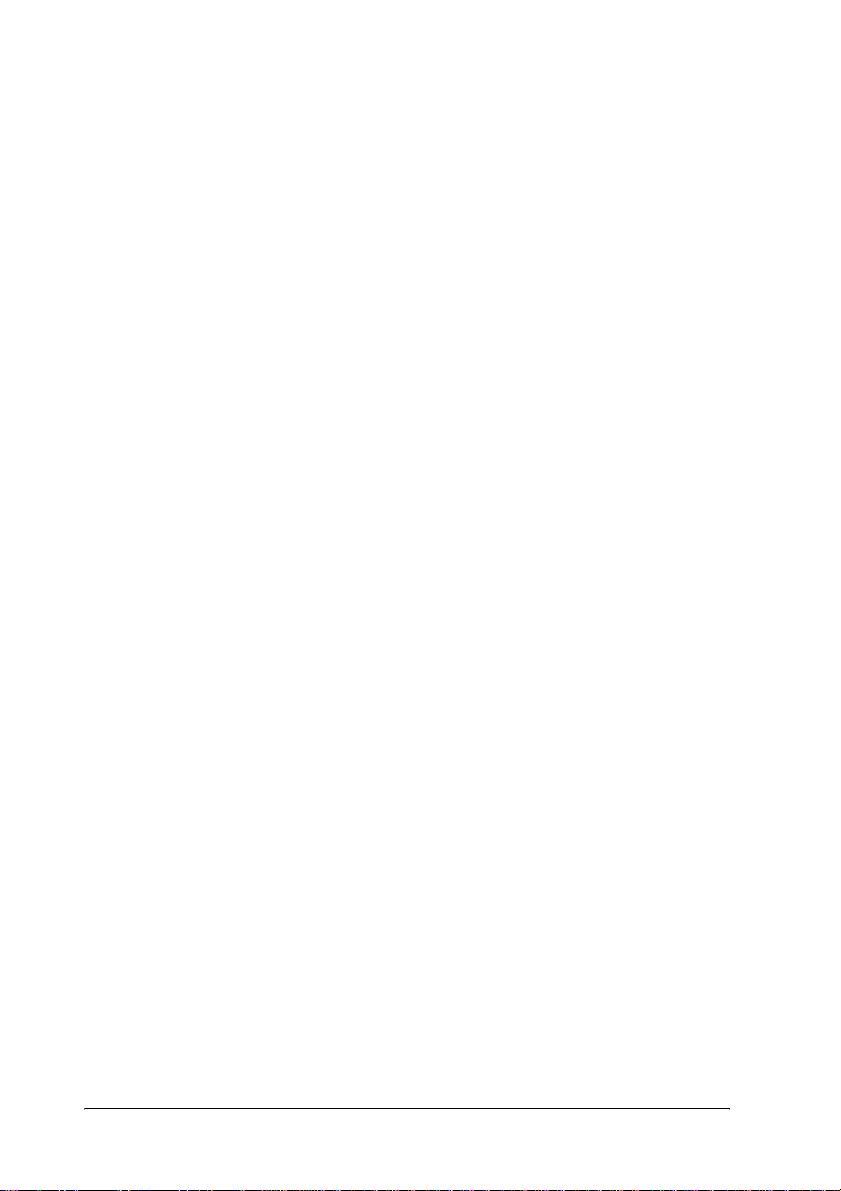
Duplexeinheit (C12C802101)
Mit der Duplexeinheit können Sie Papier automatisch beidseitig
bedrucken. Weitere Informationen hierzu finden Sie im Abschnitt
„Duplexeinheit“ auf Seite 230.
Stacker (C12C802111)
Diese Einheit ermöglicht das Stapeln. Die Ausdrucke werden in
Stapeln ausgegeben. Mit dem Stacker können bis zu 500 Blatt
Papier gestapelt werden. Weitere Informationen hierzu finden Sie
im Abschnitt „Stacker“ auf Seite 234.
Festplattenlaufwerk (C12C824061)
Das Festplattenlaufwerk erweitert die Kapazität des Druckers
und ermöglicht die Ausführung von komplexen und
umfangreichen Druckaufträgen mit hoher Geschwindigkeit.
Durch diese Option können Sie die Funktion „Reserve Job“
(Auftrag speichern) verwenden. Mithilfe der Funktion „Reserve
Job“ (Auftrag speichern) können Sie Druckaufträge auf der
Festplatte des Druckers speichern und später direkt über das
Bedienfeld des Druckers drucken. Weitere Informationen hierzu
finden Sie im Abschnitt „Festplattenlaufwerk“ auf Seite 245.
Speichermodul
Speichermodule erweitern die Kapazität des Druckerspeichers
und ermöglichen den Druck von Dokumenten mit vielen
komplexen Grafiken. Weitere Informationen hierzu finden Sie im
Abschnitt „Speichermodul“ auf Seite 239.
Hinweis:
Vergewissern Sie sich, dass das Speichermodul mit EPSON-Geräten
kompatibel ist. Detaillierte Informationen hierzu erhalten Sie von Ihrem
Händler oder dem autorisierten Kundendienst von EPSON.
6 Informationen zum Drucker
Page 20
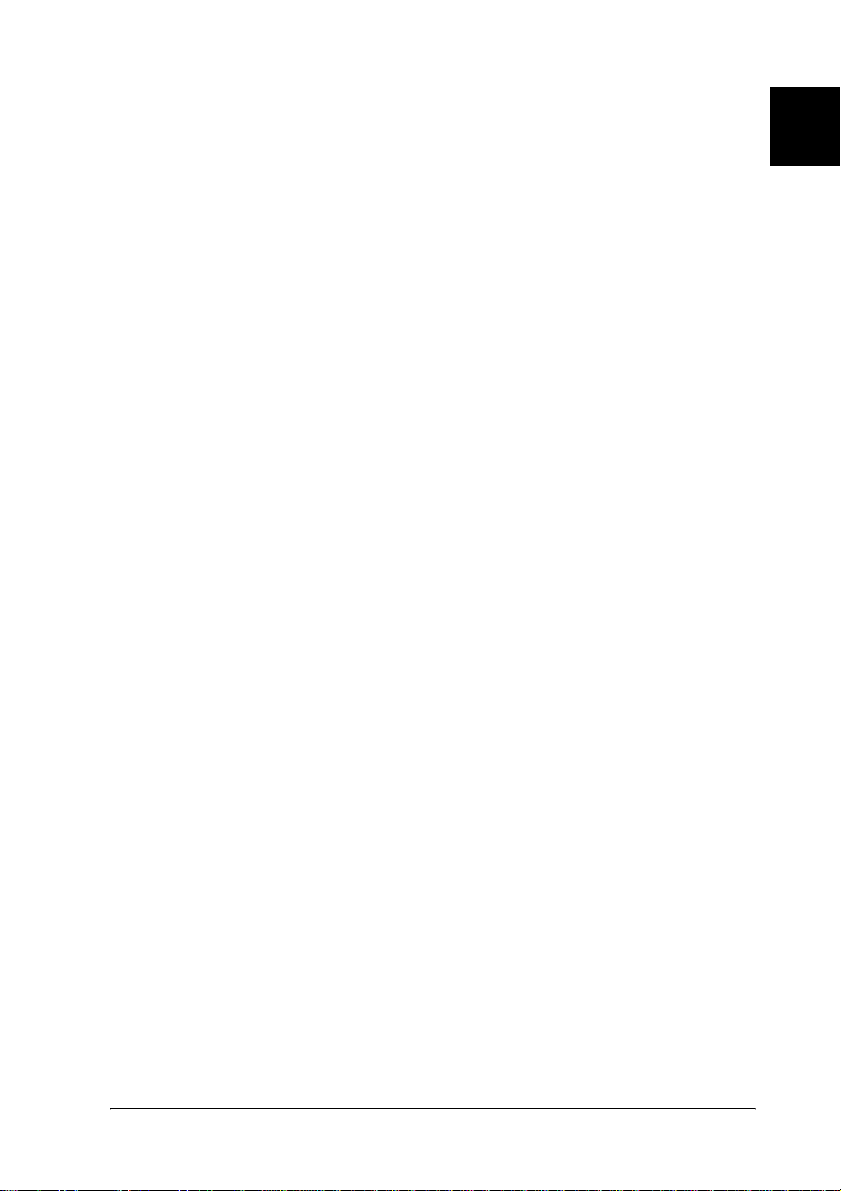
Schnittstellenkarte
Sie können verschiedene Schnittstellenkarten installieren, um die
bereits im Drucker vorhandenen Parallel-, USB- und
Ethernet-Schnittstellen zu unterstützen und dadurch erweiterte
Netzwerk-Kompatibilität zu erhalten. Weitere Informationen
hierzu finden Sie im Abschnitt „Schnittstellenkarten“ auf
Seite 253.
Verbrauchsmaterialien
Bildeinheit (S051111)
Die Lebensdauer der Einheit wird vom Drucker überwacht.
Sie werden vom Drucker mit einer Meldung auf dem
Bedienfeld darauf aufmerksam gemacht, wenn ein Austausch
erforderlich ist.
Fixiereinheit 120 (S053016)
Die Lebensdauer der Einheit wird vom Drucker überwacht.
Sie werden vom Drucker mit einer Meldung auf dem
Bedienfeld darauf aufmerksam gemacht, wenn ein Austausch
erforderlich ist.
1
1
1
1
1
1
1
1
Fixiereinheit 220 (S053017)
Die Lebensdauer der Einheit wird vom Drucker überwacht.
Sie werden vom Drucker mit einer Meldung auf dem
Bedienfeld darauf aufmerksam gemacht, wenn ein Austausch
erforderlich ist.
Informationen zum Drucker 7
1
1
1
1
Page 21

Leistungsmer kmale der Druckers
Der Drucker verfügt über viele Leistungsmerkmale, die die
Bedienung erleichtern und das Erstellen anspruchsvoller
Ausdrucke ermöglichen. Die wichtigsten dieser
Leistungsmerkmale werden im Folgenden beschrieben.
Adobe PostScript 3-Modus
Mit dem Adobe PostScript 3-Modus können Sie Dokumente
drucken, die für PostScript-Drucker formatiert wurden. Siebzehn
skalierbare Schriften stehen zur Verfügung. Dank der
Unterstützung für IES (Intelligent Emulation Switch) und SPL
(Shared Printer Language) kann der Drucker zwischen dem
PostScript-Modus und anderen Emulationen umschalten, wenn
die Druckdaten vom Drucker empfangen werden.
Hohe Druckqualität
Mit dem mitgelieferten Treiber bietet der Drucker bei einer
Auflösung von 600 dpi eine Druckgeschwindigkeit von bis zu 34
Seiten pro Minute beim Bedrucken von Papier im A4-Format. Die
hohe Druckqualität und die hohe Verarbeitungsgeschwindigkeit
werden Ihnen gefallen.
Schnellfixier-Technologie von EPSON
Der Drucker wärmt sich schneller auf als herkömmliche Drucker.
Es werden etwa 25 Sekunden nach dem Einschalten benötigt, bis
bei normaler Temperatur gedruckt werden kann. Die benötigte
Zeit ist auch von der optionalen Konfiguration des Druckers
abhängig. Wenn Druckdaten im Ruhemodus empfangen werden,
wird nach einer Aufwärmphase von nur 17 Sekunden gedruckt.
8 Informationen zum Drucker
Page 22

Zahlreiche Schriften
Zum Erstellen professionell aussehender Dokumente verfügt der
Drucker über 80 verschiedene Laser-Jet-kompatible, skalierbare
Schriften und 3 Bitmap-Schriften im LJ4-Emulationsmodus.
Tonersparmodus
Sie können den Tonersparmodus verwenden, um den
Tonerverbrauch beim Ausdrucken eines Konzeptausdrucks zu
reduzieren.
Funktion „Reserve Job“ (Auftrag speichern)
Mit der Funktion „Reserve Job“ (Auftrag speichern) können Sie
einen Druckauftrag auf dem Festplattenlaufwerk des Druckers
speichern und jederzeit über das Bedienfeld des Druckers
ausdrucken, ohne den Computer zu verwenden. Sie können auf
diese Weise auch vor dem Ausdruck mehrerer Druckexemplare
einen Probedruck durchführen. Wenn der Inhalt eines
Druckauftrags vertraulicher Art ist, können Sie den Zugriff durch
ein Kennwort einschränken. Weitere Informationen hierzu finden
Sie im Abschnitt „Verwenden der Funktion „Reserve Job“
(Auftrag speichern)“ auf Seite 66.
Hinweis:
Für die Funktion Reserv e Job (Auftrag speichern) ist die Installation
eines optionalen Festplattenlaufwerks im Drucker erforderlich.
Anleitungen zur Installation des Festplattenlaufwerks finden Sie unter
„Festplattenlaufwerk“ auf Seite 245.
1
1
1
1
1
1
1
1
1
1
1
Informationen zum Drucker 9
1
Page 23
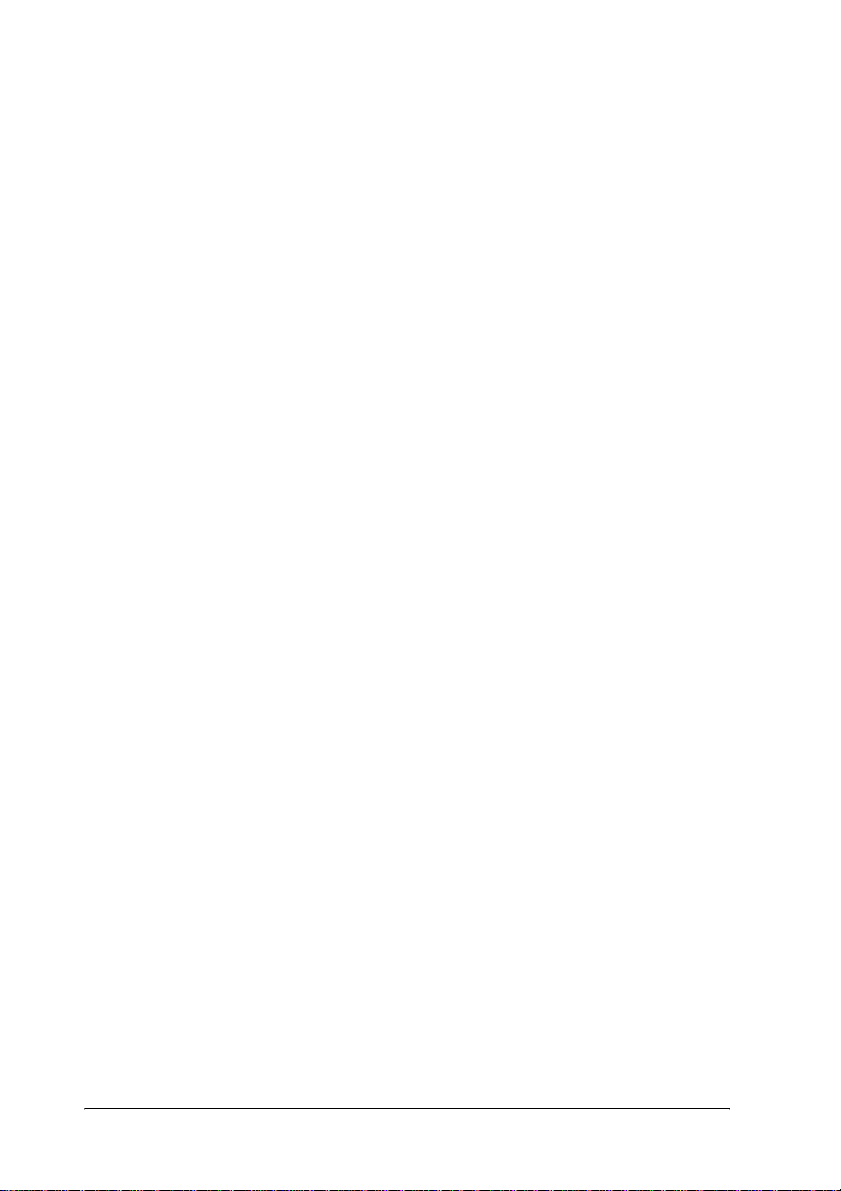
Duplexdruck
EPSON bietet eine optionale Duplexeinheit, mit der Sie Papier
bequem beidseitig bedrucken können. Die Duplexeinheit
ermöglicht den Druck doppelseitiger Dokumente von hoher
Qualität. Verwenden Sie diese Funktion für möglichst jeden
Druckauftrag, um Kosten und Material zu sparen.
Funktion „HDD-Formularoverlay“
Beschleunigt den Druck mit Formularoverlays durch Speichern
der Overlay-Daten auf dem optionalen Festplattenlaufwerk
anstelle des Computers. Weitere Informationen hierzu finden Sie
im Abschnitt „Verwenden von HDD-Formularoverlays“ auf
Seite 57.
Hinweis:
❏ Für die Funktion „HDD-Formularoverlay“ ist die Installation eines
optionalen Festplattenlaufwerks im Drucker erforderlich.
Anleitungen zur Installation des Festplattenlaufwerks finden Sie
unter „Festplattenlaufwerk“ auf Seite 245.
❏ Mit dem PostScript-Treiber kann die Funktion
„HDD-Formularoverlay nicht genutzt werden.
Technologie zur Verbesserung der Auflösung (RITech)
RITech (Resolution Improvement Technology) ist eine von
EPSON entwickelte Druckertechnologie, die die Ränder von
Linien und Kurven in Texten und Grafiken glättet. Mithilfe der
Enhanced MicroGray-Funktion wird die Halbtonqualität in
Grafiken verbessert. Wenn Sie den mit dem Drucker gelieferten
Druckertreiber verwenden, wird die Druckerauflösung von
600 dpi (Punkte pro Zoll) durch die RITech- und die Enhanced
MicroGray-Technologie noch verbessert.
10 Informationen zum Drucker
Page 24
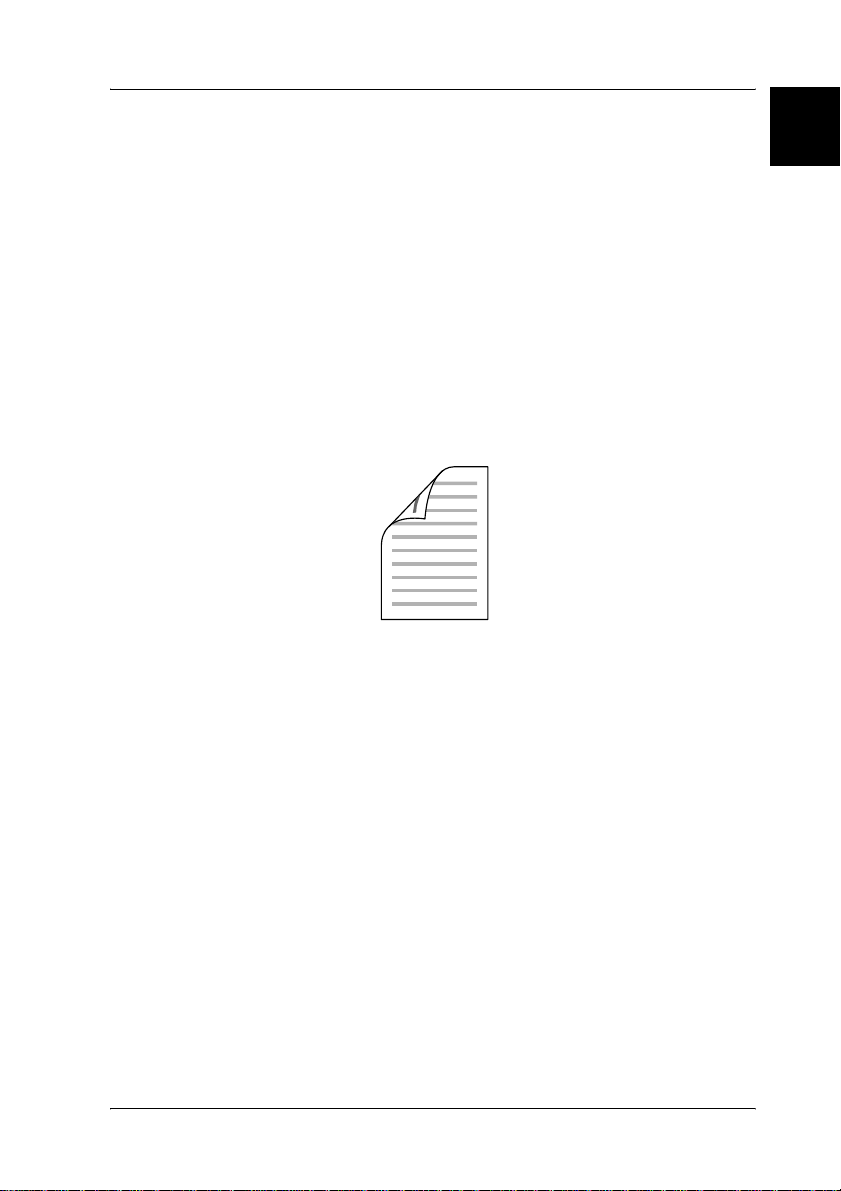
Verschiedene Druckoptionen
Bei diesem Drucker stehen Ihnen eine Reihe verschiedener
Druckoptionen zur Verfügung. Sie können in unterschiedlichen
Formaten und auf vielen verschiedenen Papiertypen drucken.
Wählen Sie das geeignete Format und den gewünschten
Papiertyp für Ihre Anforderungen aus.
Duplexdruck
Hiermit können Sie das Papier beidseitig bedrucken.
Weitere Informationen hierzu finden Sie im Abschnitt
„Duplexeinheit“ auf Seite 230 und „Drucken mit der
Duplexeinheit“ auf Seite 60.
1
1
1
1
1
1
1
1
Hinweis:
Die optionale Duplexeinheit muss im Drucker installiert sein, damit Sie
diese Druckoption verwenden können. Weitere Anweisungen hierzu
finden Sie im Abschnitt „Duplexeinheit“ auf Seite 230.
Informationen zum Drucker 11
1
1
1
1
Page 25
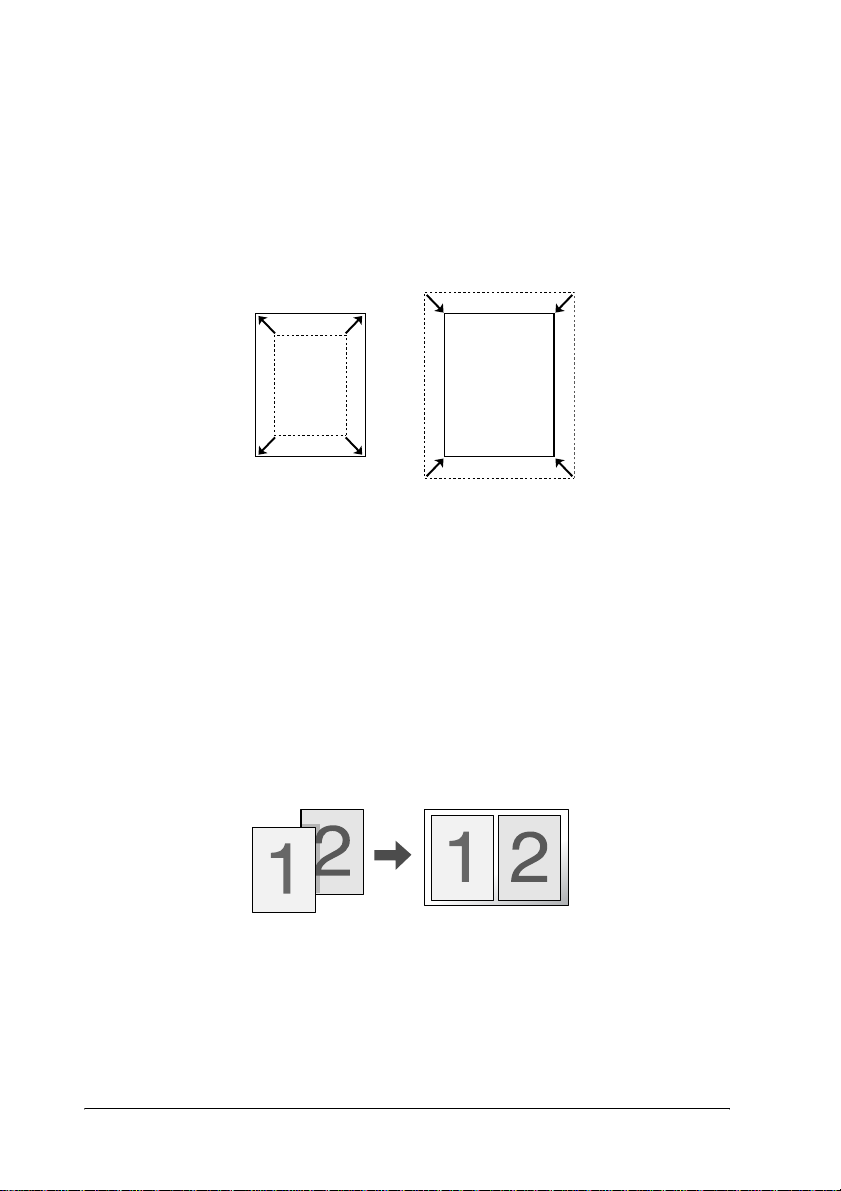
Drucken mit der Funktion „Fit to Page“ (Passend auf Seite)
Hiermit können Sie Ihr Dokument automatisch vergrößern oder
verkleinern, damit es genau auf das ausgewählte Papierformat
passt.
Weitere Informationen hierzu finden Sie im Abschnitt „Skalieren
von Ausdrucken“ auf Seite 40.
Drucken mehrerer Seiten pro Blatt
Mit dieser Option lassen sich zwei oder vier Seiten auf ein Blatt
drucken.
Weitere Informationen hierzu finden Sie im Abschnitt „Ändern
des Druck-Layouts“ auf Seite 43.
12 Informationen zum Drucker
Page 26
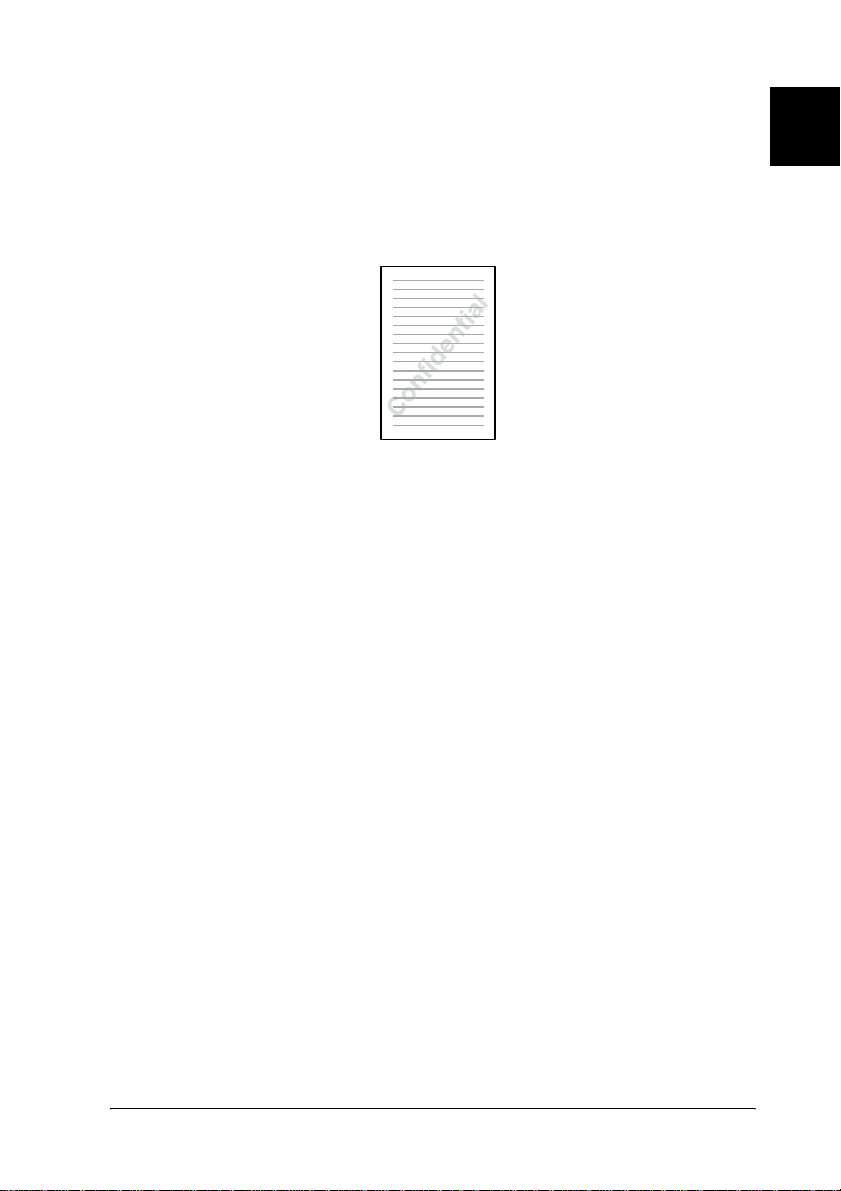
Drucken von Wasserzeichen
Hiermit können Sie Text oder ein Bild als Wasserzeichen auf den
Ausdruck drucken. Beispielsweise können Sie „Vertraulich“ auf
wichtige Dokumente drucken.
Weitere Informationen hierzu finden Sie im Abschnitt
„Verwenden eines Wasserzeichens“ auf Seite 45.
1
1
1
1
1
1
1
1
Informationen zum Drucker 13
1
1
1
1
Page 27
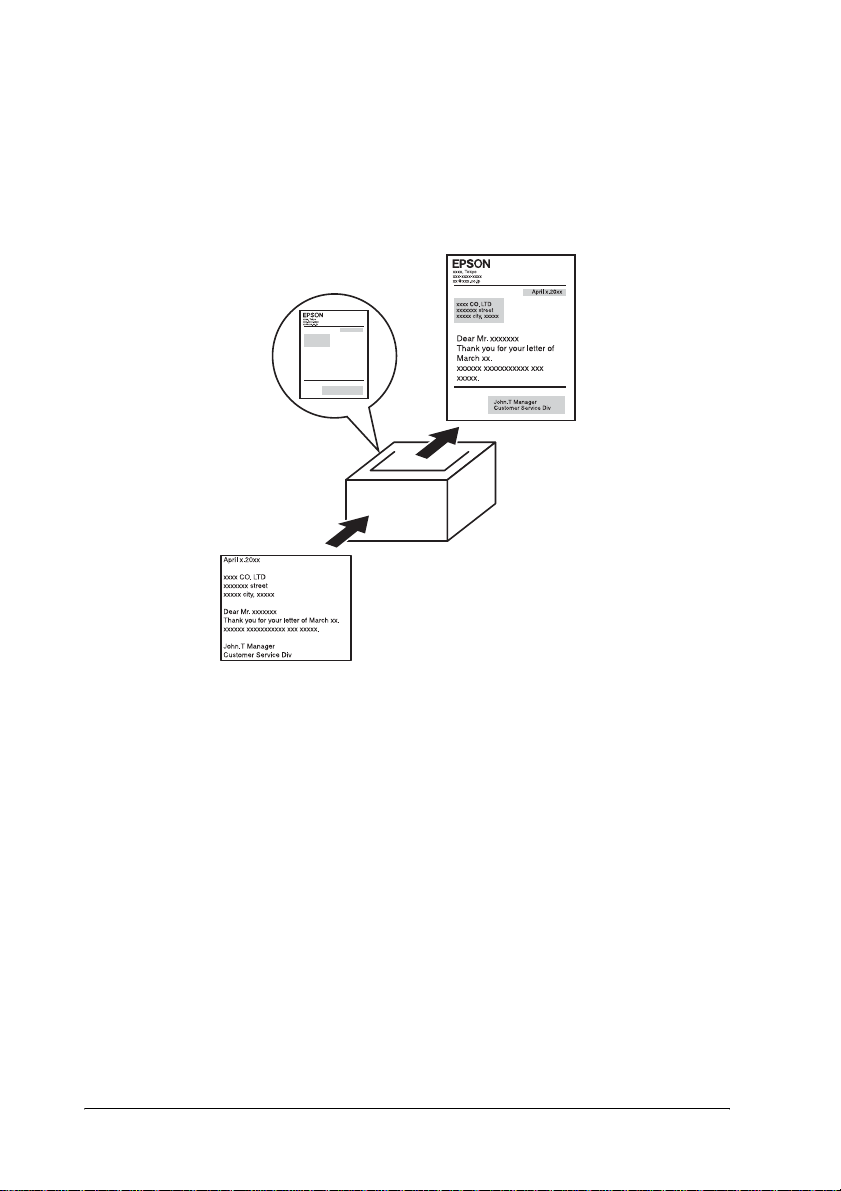
Drucken von Overlays
Mit dieser Funktion können Sie Standardformulare oder
-vorlagen auf Ihren Ausdrucken vorbereiten, die Sie beim
Drucken anderer Dokumente als Overlays verwenden können.
Weitere Informationen hierzu finden Sie im Abschnitt
„Verwenden eines Overlays“ auf Seite 50.
Hinweis:
Der Overlaydruck steht im PostScript 3-Modus nicht zur Verfügung.
Verwenden der Funktion „Reserve Job“ (Auftrag speichern)
Hiermit können Sie Aufträge direkt vom Bedienfeld des Druckers
aus drucken, die zuvor auf der Festplatte des Druckers
gespeichert wurden.
14 Informationen zum Drucker
Page 28
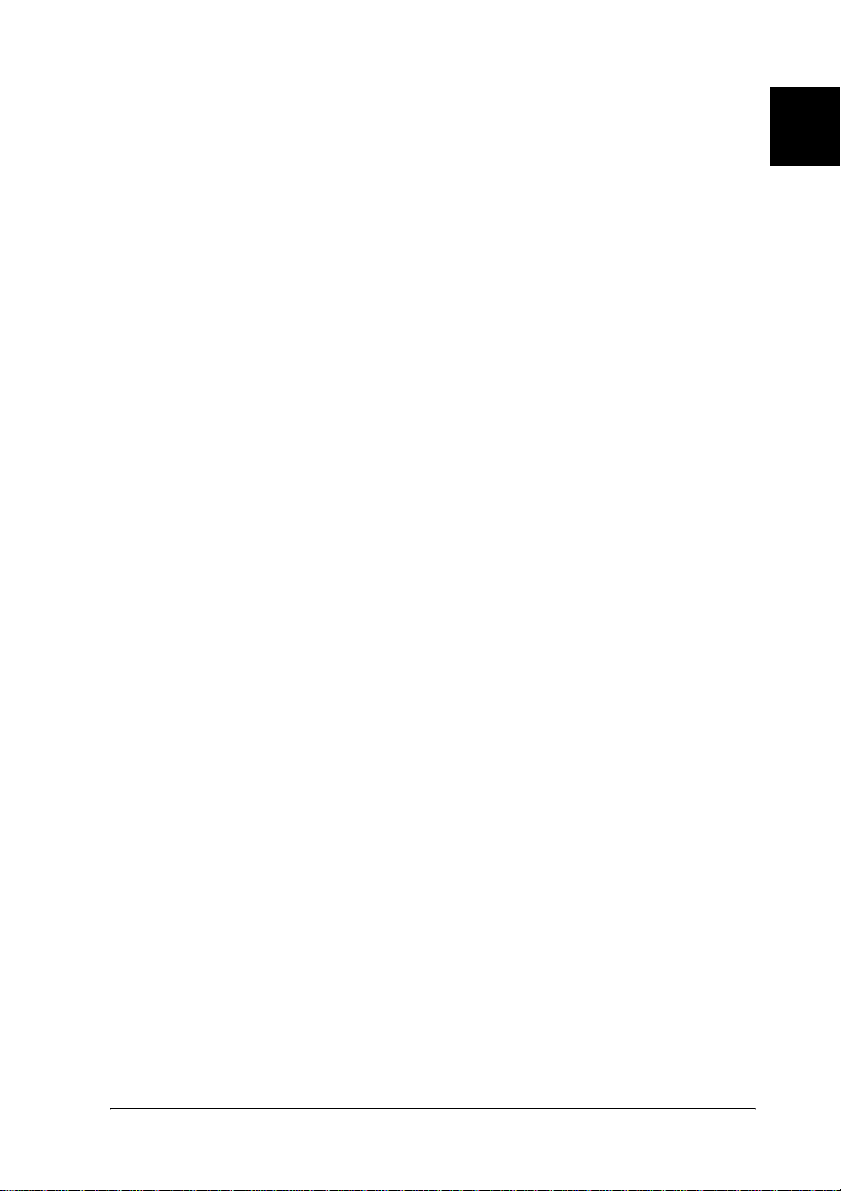
Weitere Informationen hierzu finden Sie im Abschnitt
„Duplexeinheit“ auf Seite 230 und „Verwenden der Funktion
„Reserve Job“ (Auftrag speichern)“ auf Seite 66.
Hinweis:
Die optionale Duplexeinheit muss im Drucker installiert sein, damit Sie
diese Druckoption verwenden können. Weitere Anweisungen hierzu
finden Sie im Abschnitt „Duplexeinheit“ auf Seite 230.
1
1
1
1
1
1
1
Informationen zum Drucker 15
1
1
1
1
1
Page 29

16 Informationen zum Drucker
Page 30
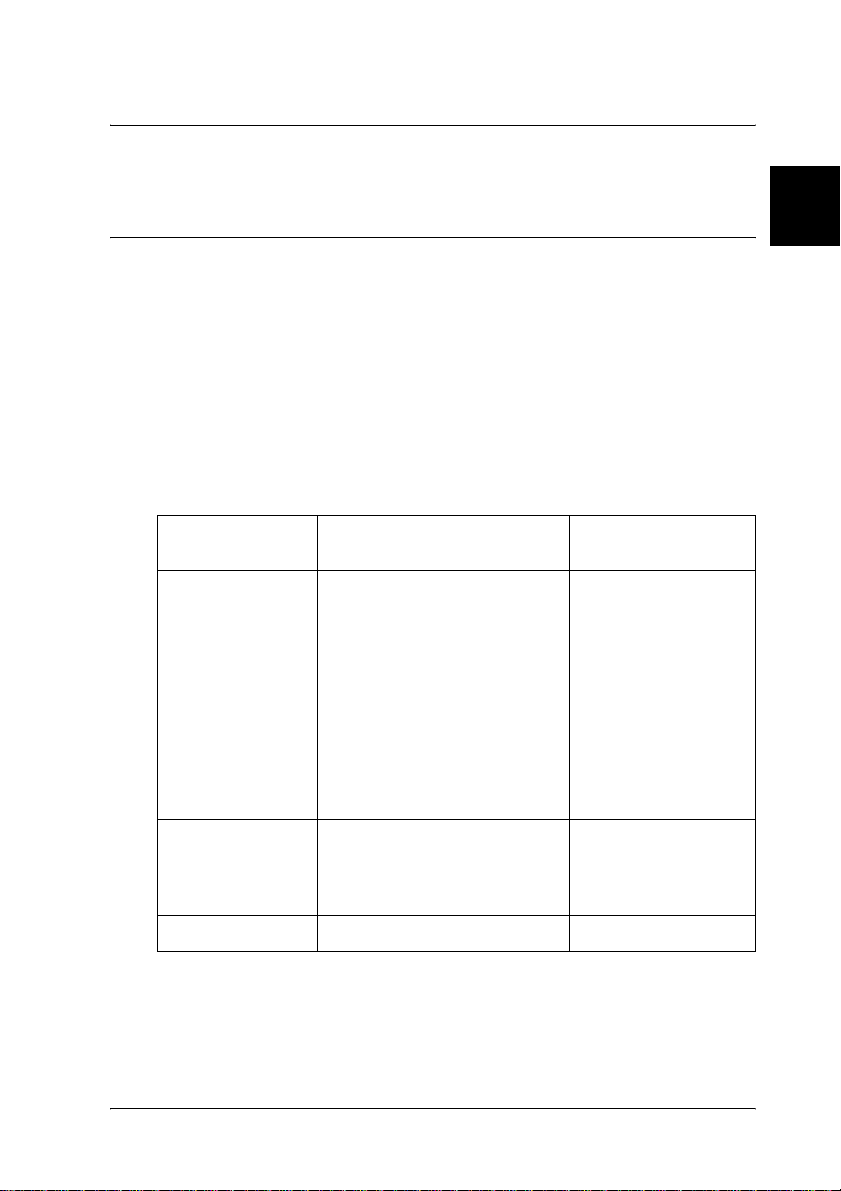
Kapitel 2
Handhabung der Druckmedien
Papierzufuhr
In diesem Abschnitt erfahren Sie, welche Druckmedien Sie über
eine Papierzufuhr zuführen können.
MZ-Papierfach
Paper Type
(Papiertyp)
Normalpapier A4, A5,
Papierformat Fassungsvermögen
Letter (LT), B5,
Half-Letter (HLT), Executive
(EXE), Legal (LGL),
Government Letter (GLT),
Government Legal (GLG), F4
Bis zu 150 Blatt
(75 g/m²)
(Gesamte Stärke:
höchstens 17,5 mm)
2
2
2
2
2
2
2
2
Benutzerdefiniertes
Papierformat:
Mindestens 76,2 × 127,0 mm
Höchstens 215,9 × 355,6 mm
Briefumschläge Monarch (MON), C10, DL, C5,
C6, IB5
Etiketten A4, Letter (LT) Maximal 100 Blätter
Handhabung der Druckmedien 17
Bis zu 20
Briefumschläge
(Gesamte Stärke:
höchstens 17,5 mm)
2
2
2
2
Page 31

Schweres
Papier/Sehr
schweres Papier
Folien A4, Letter (LT) Maximal 100 Blätter
A4, A5,
Letter (LT), B5,
Half-Letter (HLT), Executive
(EXE), Legal (LGL),
Government Letter (GLT),
Government Legal (GLG), F4
Benutzerdefiniertes
Papierformat:
Mindestens 76,2 × 127,0 mm
Höchstens 215,9 × 355,6 mm
Standardpapierkassette
Gesamte Stärke:
höchstens 17,5 mm
Paper Type
(Papiertyp)
Normalpapier A4, A5, Letter (LT), B5,
Briefumschläge Monarch (MON), C10, DL, C5,
Etiketten A4, Letter (LT) Maximal 290 Blätter
Folien A4, Letter (LT) Maximal 100 Blätter
Schweres
Papier/Sehr
schweres Papier
Papierformat Fassungsvermögen
Executive (EXE), Legal (LGL)
Government Legal (GLG)
C6, IB5
A4, A5, Letter (LT), B5,
Executive (EXE), Legal (LGL),
Government Legal (GLG)
Maximal 550 Blätter
(Gesamte Stärke:
höchstens 59,4 mm)
Maximal 80 Blätter
(Gesamte Stärke:
höchstens 49,4 mm)
(Gesamte Stärke:
höchstens 49,4 mm)
(Gesamte Stärke:
höchstens 12,4 mm)
Maximal 160 Blätter
(Gesamte Stärke:
höchstens 49,4 mm)
18 Handhabung der Druckmedien
Page 32

Optionales 550-Blatt-Zusatzpapiermagazin A4
2
Paper Type
(Papiertyp)
Normalpapier A4, A5, Letter (LT), B5,
Briefumschläge Monarch (MON), C10, DL, C5,
Etiketten A4, Letter (LT) Maximal 290 Blätter
Folien A4, Letter (LT) Maximal 100 Blätter
Schweres
Papier/Sehr
schweres Papier
Papierformat Fassungsvermögen
Executive (EXE), Legal (LGL),
Government Legal (GLG)
C6, IB5
A4, A5, Letter (LT), B5,
Executive (EXE), Legal (LGL),
Government Legal (GLG)
Maximal 550 Blätter
(Gesamte Stärke:
höchstens 59,4 mm)
Maximal 80 Blätter
(Gesamte Stärke:
höchstens 49,4 mm)
(Gesamte Stärke:
höchstens 49,4 mm)
(Gesamte Stärke:
höchstens 12,4 mm)
Maximal 160 Blätter
(Gesamte Stärke:
höchstens 49,4 mm)
Auswählen der Papierzufuhr
Sie können die Papierzufuhr manuell festlegen oder den Drucker
auf automatische Papierauswahl einstellen.
2
2
2
2
2
2
2
2
Handhabung der Druckmedien 19
2
2
2
Page 33

Manuelle Auswahl
Mit dem Druckertreiber oder am Bedienfeld des Druckers können
Sie eine Papierzufuhr manuell auswählen.
❏ Verwenden des Druckertreibers
Rufen Sie unter Windows den Druckertreiber auf, klicken Sie
auf die Registerkarte Basic Sett ings (Allgemeine
Einstellungen), und wählen Sie eine Papierzufuhr aus der
Liste aus. Klicken Sie anschließend auf OK.
❏ Verwenden des Bedienfelds des Druckers
Rufen Sie am Bedienfeld das Menü Setup auf, wählen Sie die
Option Paper Source (Papierzufuhr) aus, und legen Sie die
gewünschte Papierzufuhr fest.
Automatische Auswahl
Wenn der Drucker die Papierzufuhr mit der dem korrekten
Papierformat automatisch auswählen soll, wählen Sie im
Druckertreiber die Option Auto Selection (Automatisch) oder am
Bedienfeld des Druckers die Option Auto aus.
Der Drucker sucht dann in der folgenden Reihenfolge nach der
Papierzufuhr mit dem angegebenen Papierformat.
20 Handhabung der Druckmedien
Page 34

Standardkonfiguration
MZ-Papierfach
Zusatzpapiermagazin 1
Hinweis:
❏ Wenn Sie Einstellungen für das Papierformat oder die Papierzufuhr
in Ihrer Anwendung vornehmen, können diese die Einstellungen
des Druckertreibers außer Kraft setzen.
❏ Sie können die Priorität des MZ-Papierfachs im Menü Setup des
Bedienfelds mit der Einstellung MP Mode (MZ-Modus) ändern.
Weitere Informationen hierzu finden Sie im Abschnitt „Menü
„Setup““ auf Seite 399.
Bei Installation von ein oder zwei option alen 550-BlattPapiermagazinen A4:
MZ-Papierfach
Zusatzpapiermagazin 1
Zusatzpapiermagazin 2
Zusatzpapiermagazin 3
Hinweis:
❏ Wenn Sie Einstellungen für das Papierformat oder die Papierzufuhr
in Ihrer Anwendung vornehmen, können diese die Einstellungen
des Druckertreibers außer Kraft setzen.
2
2
2
2
2
2
2
2
❏ Sie können die Priorität des MZ-Papierfachs im Menü Setup des
Bedienfelds mit der Einstellung MP Mode (MZ-Modus) ändern.
Weitere Informationen hierzu finden Sie im Abschnitt „Menü
„Setup““ auf Seite 399.
❏ Wenn am Bedienfeld oder im Druckertreiber für die Papierzufuhr
Auto eingestellt ist, können die Fomate A4, A5, B5, LT, LGL, GLG,
EXE automatisch über das Standard- oder optionale Papiermagazin
eingezogen werden. Andere Papierformate können eingezogen
werden, wenn das angegebene Magazin als Papierzufuhr
eingestellt ist.
Handhabung der Druckmedien 21
2
2
2
2
Page 35

Manuelle Papierzufuh r
Die manuelle Papierzufuhr erfolgt ähnlich wie die normale
Papierzufuhr. Sie müssen zum Drucken lediglich die Taste
N Start/Stopp drücken.
Sie können auswählen, ob Sie die Taste N Start/Stopp einmal
drücken, um alle Seiten zu drucken, oder ob Sie die Taste
N Start/Stopp für jede einzelne Seite drücken müssen.
Gehen Sie bei der manuellen Papierzufuhr wie folgt vor:
1. Rufen Sie den Druckertreiber auf eine der folgenden
Arten auf:
❏ Um den Druckertreiber aus der Anwendung heraus
aufzurufen, wählen Sie im Menü File (Datei) den Befehl
Print (Drucken) oder Page Setup (Seite einrichten) aus. In
manchen Fällen müssen Sie auch auf Setup (Einrichten),
Options (Optionen), Properties (Eigenschaften) oder eine
Kombination dieser Schaltflächen klicken.
❏ Um den Druckertreiber unter Windows Me, 98 oder 95
aufzurufen, klicken Sie auf Start, zeigen Sie mit dem
Mauszeiger auf Settings (Einstellungen) und klicken auf
Printers (Drucker). Klicken Sie dann mit der rechten
Maustaste auf das Symbol EPSON EPL-N3000
Advanced, und wählen Sie Properties (Eigenschaften)
aus.
❏ Um den Druckertreiber unter Windows XP, 2000 oder
NT 4.0 aufzurufen, klicken Sie auf Start und dann auf
Printers and Faxe s (Drucker und Faxgeräte). Klicken Sie
dann mit der rechten Maustaste auf das Symbol EPSON
EPL-N3000 Advanced und anschließend auf Printing
Preferences („Druckeinstellungen“ unter Windows XP
oder 2000) oder Document Defaults
(„Standardeinstellungen für Dokumente“ unter
Windows NT 4.0).
22 Handhabung der Druckmedien
Page 36

2. Klicken Sie auf die Registerkarte Basic Settings (Allgemeine
Einstellungen), und aktivieren Sie anschließend das
Kontrollkästchen Manual Feed (Manuelle Zufuhr).
3. Aktivieren Sie das Kontrollkästchen EachPage (Jede Seite),
um alle Seiten manuell nacheinander zu laden.
Wenn Sie nur die erste Seite manuell laden möchten, lassen
Sie das Kontrollkästchen deaktiviert.
4. Wählen Sie das entsprechende Papierformat aus der Liste aus.
2
2
2
5. Wenn das gewünschte Papierformat bereits eingelegt ist,
fahren Sie mit dem nächsten Schritt fort. Entfernen Sie
andernfalls zunächst verbliebenes Papier aus dem
Papierfach. Legen Sie ein Blatt oder einen Stapel des
gewünschten Papierformats mit der bedruckbaren Seite nach
oben ein. Stellen Sie die Papierführung auf das eingelegte
Papierformat ein.
Hinweis:
Legen Sie das Papier mit der bedruckbaren Seite nach oben ein.
6. Senden Sie die Druckdaten vom Computer an den Drucker.
Am LCD-Display wird Manual Feed (Manuelle Zufuhr) und
das ausgewählte Papierformat angezeigt.
7. Drücken Sie zum Drucken die Taste N Start/Stopp.
Wenn Sie in Schritt 3 das Kontrollkästchen EachPage (Jede Seite)
aktiviert haben, drücken Sie die Taste N Start/Stopp, um jede
Seite zu drucken.
Andernfalls werden alle Seiten automatisch gedruckt.
2
2
2
2
2
2
2
2
Handhabung der Druckmedien 23
2
Page 37

Ausgabefach
FaceDown-Papierablage
Papierformat: Alle unterstützen Papiertypen können
verwendet werden.
Papiertyp: 76,2 × 127,0 mm bis 215,9 × 355,6 mm
Kapazität: Bis zu 500 Blatt Normalpapier
24 Handhabung der Druckmedien
Page 38

FaceUp-Papierablage
Installation der FaceUp-Papierablage
2
Gehen Sie folgendermaßen vor, um die FaceUp-Papierablage zu
installieren.
1. Setzen Sie die linke und rechte Halterung der FaceUpPapierablage in die Aussparungen an der Rückseite des
Druckers ein.
2. Schieben Sie den Hebel nach oben, und ziehen Sie das
Erweiterungsfach heraus.
2
2
2
2
2
2
2
2
Handhabung der Druckmedien 25
2
2
2
Page 39

Papiertyp: Alle unterstützen Papiertypen können
verwendet werden.
Papierformat: 76,2 × 127,0 mm bis 215,9 × 297,0 mm
Kapazität: Bis zu 70 Blatt Normalpapier (bis zu 10 mm stark)
Einlegen von Papier
In diesem Abschnitt erhalten Sie Anweisungen zum Einlegen von
Papier in das MZ-Papierfach und die Zusatzpapiermagazine.
Wenn Sie spezielle Druckmedien wie Folien oder Briefumschläge
verwenden, lesen Sie auch die Hinweise unter „Bedrucken von
speziellen Druckmedien“ auf Seite 31.
MZ-Papierfach und Standardpapierkassette
Das MZ-Papierfach ist die flexibelste Papierzufuhr und nimmt
die unterschiedlichsten Papierformate und Medientypen auf.
Weitere Informationen hierzu finden Sie im Abschnitt
„MZ-Papierfach“ auf Seite 17.
Weitere Informationen über Papierformate und -typen, die von
der Standardpapierkassette unterstützt werden, finden Sie im
Abschnitt „Standardpapierkassette“ auf Seite 18.
Hinweis:
Das MZ-Papierfach kann nur in der oberen Kassettenöffnung und die
Standardpapierkassette nur in die untere Öffnung eingesetzt werden.
Versuchen Sie nicht, die Kassetten gewaltsam in nicht geeignete
Öffnungen einzusetzen.
26 Handhabung der Druckmedien
Page 40

Gehen Sie folgendermaßen vor, um Papier in das MZ-Papierfach
einzulegen.
Hinweis:
Das Einlegen von Papier in die Standardpapierkassette ist identisch mit
dem Laden des MZ-Papierfachs.
1. Ziehen Sie das MZ-Papierfach heraus.
Hinweis:
Heben Sie das MZ-Papierfach dabei an, und ziehen Sie es schräg
heraus.
2
2
2
2
2
2
2
2
2. Entfernen Sie die Abdeckung des MZ-Papierfachs.
Handhabung der Druckmedien 27
2
2
2
2
Page 41

3. Stellen Sie die Magazingröße auf das eingelegte Papierformat
ein.
Schieben Sie die Papierführung nach außen, während Sie die
Sperre zusammendrücken. Schieben Sie dann die
Endpapierführung an die gewünschte Position für das zu
ladende Papier, und drücken Sie dabei die Sperre.
4. Legen Sie einen Stapel der gewünschten Druckmedien mit
der bedruckbaren Seite nach oben in der Mitte des
Papierfachs ein. Schieben Sie dann die Papierführung
zusammen, und drücken Sie dabei die Sperre zusammen, bis
diese an der rechten Seite des Papierstapels genau
anschlagen.
28 Handhabung der Druckmedien
Page 42

5. Bringen Sie die Abdeckung des MZ-Papierfachs wieder an,
so dass sie so weit wie möglich vorne bündig abschließt.
Setzen Sie das Papierfach wieder in den Drucker ein.
2
2
2
2
2
2
2
Hinweis:
Die folgenden Papierformate werden automatisch erkannt. Wenn
Sie andere Papierformate laden oder das Papierformat abweichend
vom geladenen Papierformat festlegen möchten, sollten Sie diese
Formate am Bedienfeld einstellen. Weitere Informationen hierzu
finden Sie im Abschnitt „Menü „Tray“ (Papierzufuhr)“ auf
Seite 394.
Handhabung der Druckmedien 29
2
2
2
2
2
Page 43

Erkannte Papierformate:
MZ-Papierfach: A4, A5, B5, Letter (LT), Legal
(LGL), Executive (EXE),
Government Legal (GLG)
Standardpapierkassette: A4, A5, B5, LT, LGL, EXE, GLG
6. Klappen Sie die Papierstütze entsprechend dem Papierformat
im MZ-Papierfach oder in der Standardpapierkassette aus,
um zu verhindern, dass die Ausdrucke herunterfallen.
550-Blatt-Zusatzpapiermagazin
Die Papierformate und -typen für das optionale 550-BlattZusatzpapiermagazin sind identisch mit denen, die für die
Standardpapierkassette verwendet werden. Weitere
Informationen hierzu finden Sie unter „Optionales
550-Blatt-Zusatzpapiermagazin A4“ auf Seite 19.
Das Einlegen von Papier funktioniert wie mit der
Standardpapierkassette. Ausführliche Informationen finden Sie
unter „MZ-Papierfach und Standardpapierkassette“ auf Seite 26.
30 Handhabung der Druckmedien
Page 44

Bedrucken von speziellen Druckmedien
Sie können auf spezielle Druckmedien drucken, wie z. B.
schweres Papier, Briefumschläge, Etiketten oder Folien.
Hinweis:
EPSON kann keine Empfehlungen im Hinblick auf einen bestimmten
Hersteller bzw. ein bestimmtes Druckmedium aussprechen, da sich die
Qualität einer Marke oder eines Druckmediums jederzeit ändern kann.
Machen Sie daher immer erst ein paar Probeausdrucke, bevor Sie ein
Druckmedium in größeren Mengen anschaffen oder große
Druckaufträge starten.
2
2
2
2
Briefumschläge
Die Druckqualität auf Briefumschlägen kann aufgrund der
unterschiedlichen Papierstärke an den verschiedenen Stellen
variieren. Machen Sie ein oder zwei Probeausdrucke, um die
Druckqualität zu überprüfen.
Achtung:
Verwenden Sie Briefumschläge mit Sichtfenster nur, wenn sie
c
ausdrücklich für Laserdrucker geeignet sind. Bei vielen
Briefumschlägen mit Sichtfenster schmilzt der Kunststoff durch
die hohe Temperatur der Fixiereinheit.
Hinweis:
❏ Abhängig von der Qualität der Briefumschläge, von der
Druckumgebung oder vom Druckvorgang können die
Briefumschläge zerknittert werden. Führen Sie einen Probedruck
durch, bevor Sie eine größere Menge von Briefumschlägen
bedrucken.
2
2
2
2
2
2
2
2
Handhabung der Druckmedien 31
Page 45

❏ Wenn Briefumschläge verknittert sind, öffnen Sie die B-Abdeckung
und drücken die Hebel zum Ändern des Einzugdrucks, die sich an
beiden Seiten der Fixiereinheit befinden, nach oben, so dass sie
vertikal stehen. Dadurch können Falten auf Briefumschlägen
reduziert werden. Drücken Sie die Hebel wieder nach unten, wenn
Sie nicht auf Briefumschläge drucken.
Vorsicht:
Wenn nicht ausdrücklich gefordert, berühren Sie niemals die
w
Fixiereinheit, die mit dem Warnaufkleber CAUTION HOT
SURFACE (VORSICHT! OBERFLÄCHE HEISS.)
versehen ist. Nach einem Druckvorgang kann dieses Bauteil
und dessen Umgebung sehr heiß sein. Wenn Sie diese
Bereiche berühren müssen, sollten Sie 40 Minuten warten,
bis die Teile abgekühlt sind.
32 Handhabung der Druckmedien
Page 46
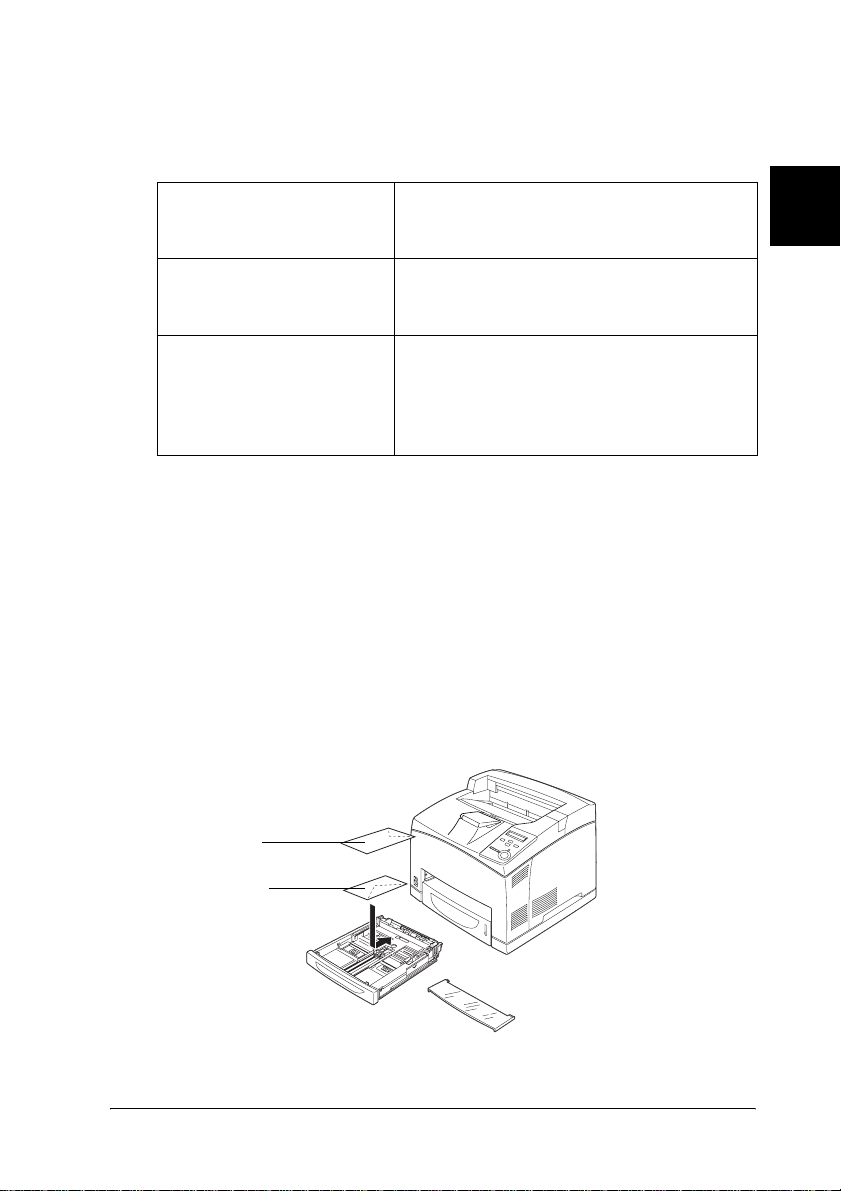
In der folgenden Tabelle werden wichtige Einstellungen
aufgeführt, die Sie zum Verwenden von Briefumschlägen
vornehmen müssen.
2
Paper Source (Papierzufuhr) MZ-Papierfach (maximal 10 Briefumschläge),
MP Tray Size
(MZ-Papierfachformat) im
Menü Tray (Papierzufuhr)
Druckertreibereinstellungen Papierformat: Mon, C10, DL, C5, C6, IB5
Hinweis:
Wenn Sie Briefumschläge in das MZ-Papierfach einlegen, legen Sie am
Bedienfeld des Druckers im Menü Tray (Papierfach) unter MP Tray
Size (MP-Papierfachformat) die Größe der Briefumschläge fest.
Beachten Sie bei diesem Medium die folgenden Hinweise.
❏ Legen Sie Briefumschläge mit geschlossener und nach vorne
zeigender Umschlagklappe ein, wie in der Abbildung
dargestellt.
Standardpapierkassette, optionales
Papiermagazin (maximal 80 Briefumschläge)
Mon, C10, DL, C5, C6, IB5
Papierzufuhr: MZ-Papierfach, Papiermagazin 1,
Papiermagazin 2, Papiermagazin 3
Papiertyp: Schwer
2
2
2
2
2
2
2
2
C5, IB5
Mon, DL,
C6, C10
2
2
2
Handhabung der Druckmedien 33
Page 47

❏ Verwenden Sie keine Umschläge mit Klebekanten oder
Klebestreifen.
Achtung:
Vergewissern Sie sich jedoch, dass das Format der
c
Umschläge die folgenden Abmessungen nicht unterschreitet:
MZ-Papierfach:
Höhe: 76,2 mm
Breite: 127,0 mm
Min.
127,0 mm
Min.
76,2 mm
Min.
76,2 mm
Min.
127,0 mm
Etiketten
Sie können bis zu 100 Blatt Etiketten in das MZ-Papierfach und
bis zu 290 Blatt in die Standardpapierkassette oder das
550-Blatt-Zusatzpapiermagazin einlegen. Manche
Etikettenblätter müssen jedoch möglicherweise einzeln
zugeführt oder manuell eingelegt werden.
34 Handhabung der Druckmedien
Page 48

In der folgenden Tabelle werden wichtige Einstellungen
aufgeführt, die Sie für Etiketten vornehmen müssen.
2
Paper Source (Papierzufuhr) MZ-Papierfach, Standardpapierkassette,
MP Tray Size
(MZ-Papierfachformat) im Menü
Tray (Papierzufuhr)
LC1, LC2, LC3 Size (LC1-, LC2-,
LC3-Format) im Menü Tray
(Papierzufuhr)
Druckertreibereinstellungen Papierformat: A4, LT
Hinweis:
❏ Verwenden Sie nur Etiketten, die ausdrücklich für den Gebrauch in
Monochromlaserdruckern oder Monochromkopiergeräten für
Normalpapier geeignet sind.
❏ Damit der Etikettenkleber nicht mit den Druckerteilen in
Berührung kommt, müssen die Etiketten das Trägerpapier lückenlos
bedecken.
❏ Legen Sie ein Blatt Papier auf die Oberseite jedes Etikettenblatts,
und streichen Sie darüber. Wenn das Papier festklebt, verwenden
Sie das jeweilige Etikettenblatt nicht zum Drucken.
❏ Möglicherweise müssen Sie im Menü Setup für den Papiertyp die
Einstellung Thick (Schwer) vornehmen.
optionales Papiermagazin
Auto (oder A4, LT)
A4, LT
Papiertyp: Etiketten
2
2
2
2
2
2
2
2
Handhabung der Druckmedien 35
2
2
2
Page 49

Schweres Papier/Sehr schweres Papier
In der folgenden Tabelle werden wichtige Einstellungen
aufgeführt, die Sie zum Verwenden von schwerem oder sehr
schwerem Papier vornehmen müssen.
Paper Source (Papierzufuhr) MZ-Papierfach (Gesamte Stärke:
Druckertreibereinstellungen Papierformat: A4, A5, B5, LT, HLT, EXE,
höchstens 17,5 mm),
Standardpapierkassette, optionales
Papiermagazin (Gesamte Stärke:
höchstens 49,4 mm)
LGL, GLG, GLT, F4
Papiertyp: Schwer oder Sehr schwer
Hinweis:
Beim Drucken auf schweres Papier wird empfohlen, es in die
FaceUp-Papierablage auszugeben, da es sich leicht wellt.
Folien
Sie können bis zu 100 Blatt Folien in das MZ-Papierfach, die
Standardpapierkassette oder das 550-Blatt-Zusatzpapiermagazin
einlegen.
36 Handhabung der Druckmedien
Page 50

In der folgenden Tabelle werden wichtige Einstellungen
aufgeführt, die Sie zum Verwenden von Folien vornehmen
müssen.
2
Paper Source (Papierzufuhr) MZ-Papierfach, Standardpapierkassette,
MP Tray Size
(MZ-Papierfachformat) im Menü
Tray (Papierzufuhr)
LC1, LC2, LC3 Size (LC1-, LC2-,
LC3-Format) im Menü Tray
(Papierzufuhr)
Druckertreibereinstellungen Papierformat: A4, LT,
optionales Papiermagazin
Auto (oder A4, LT)
A4, LT
Papiertyp: Folie
Einlegen eines benutzerdefinierten Papierformats
Sie können Papierformate, die den Standardformaten nicht
entsprechen, in das MZ-Papierfach einlegen, wenn Sie die
folgenden Formatkriterien erfüllen:
76,2 × 127,0 mm bis 215,9 × 355,6 mm für MZ-Papierfach
Paper Source (Papierzufuhr) MZ-Papierfach mit max. 150 Blatt (75 g/m²)
oder max. 150 Blatt (64 g/m²)
2
2
2
2
2
2
2
2
Druckertreibereinstellungen Papierformat: User Defined Size
(Benutzerdefiniertes Format)
Papierzufuhr: MPTray (MZ-Papierfach)
Papiertyp: Normal, Schwer oder Sehr
schwer
Hinweis:
Wenn Sie auf benutzerdefinierte Papierformate drucken, sollten Sie im
Druckertreiber die Einstellung für das Papierformat auf User Defined
Size (Benutzerdefiniertes Format) einstellen.
Handhabung der Druckmedien 37
2
2
2
Page 51
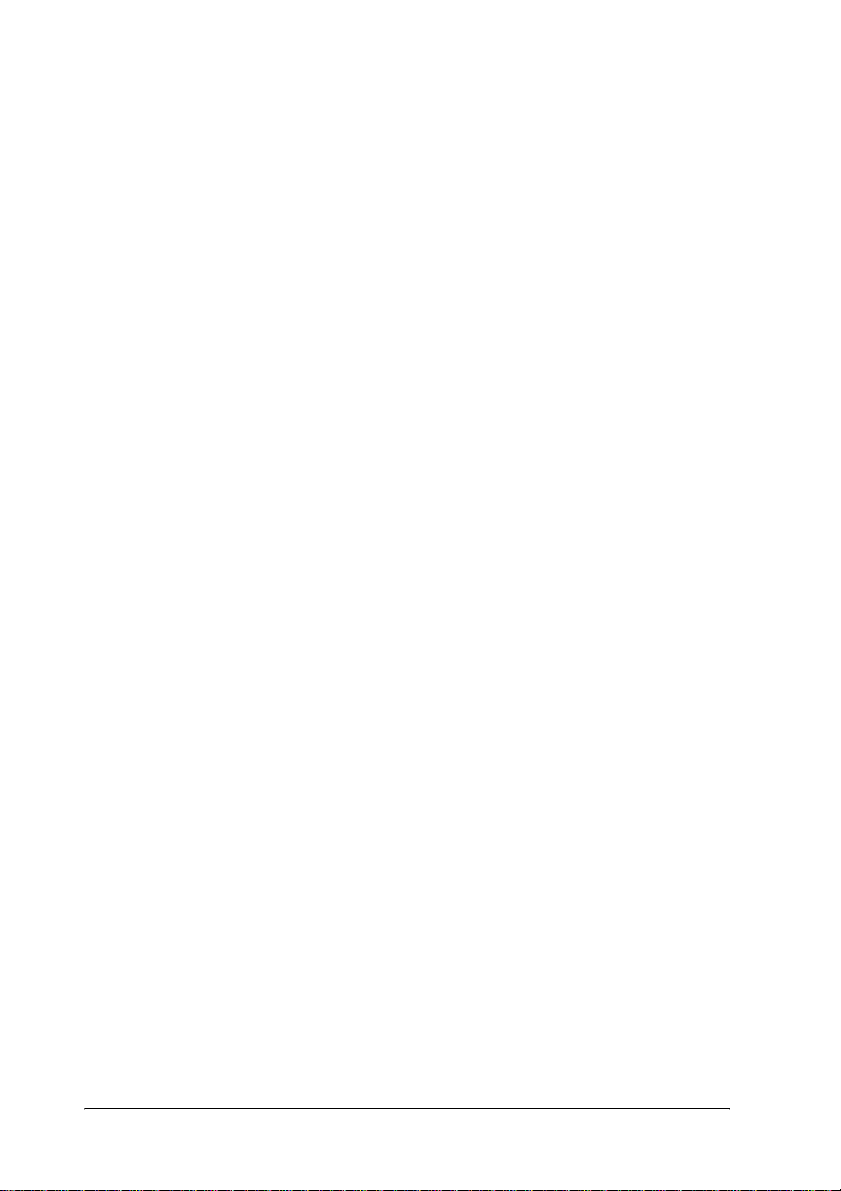
38 Handhabung der Druckmedien
Page 52

Kapitel 3
Verwenden der Standarddruckersoftware
Informationen zur Druc ke rso ft w are
Mit dem Druckertreiber können Sie eine Vielzahl von
Einstellungen vornehmen, die die Druckqualität verbessern. Der
Druckertreiber beinhaltet das Utility EPSON Status Monitor 3,
das Sie über das Menü Utility aufrufen können. Mit EPSON Status
Monitor 3 können Sie den Status Ihres Druckers überprüfen.
Weitere Informationen hierzu finden Sie unter „Überwachen des
Druckers mit EPSON Status Monitor 3“ auf Seite 75.
Aufrufen des Druckertreibers
Sie können den Druckertreiber direkt aus einer beliebigen
Anwendung heraus oder über Ihr Windows-Betriebssystem
aufrufen.
Die auf Anwendungsebene vorgenommenen
Druckereinstellungen setzen die auf Betriebssystemebene
vorgenommenen Einstellungen außer Kraft. Um sicherzustellen,
dass Sie das gewünschte Ergebnis erzielen, rufen Sie den
Druckertreiber daher besser aus der Anwendung heraus auf.
3
3
3
3
3
3
3
3
3
Verwenden der Standarddruckersoftware 39
3
3
3
Page 53

Hinweis:
In der Onlinehilfe finden Sie Informationen über die DruckertreiberEinstellungen.
❏ Um den Druckertreiber aus einer Anwendung heraus
aufzurufen, wählen Sie im Menü File (Datei) den Befehl Print
(Drucken) oder Page Setup (Seite einrichten) aus. Außerdem
müssen Sie auf Setup, Options (Optionen), Properties
(Eigenschaften) oder eine Kombination dieser Schaltflächen
klicken.
❏ Wenn Sie auf den Druckertreiber von Windows aus zugreifen
möchten, klicken Sie auf Start, zeigen mit dem Mauszeiger
auf Settings (Einstellungen) und wählen die Option Printers
(Drucker) aus. Klicken Sie danach mit der rechten Maustaste
auf das Symbol EPSON EPL-N3000 Advanced und unter
Windows Me/95/98 anschließend auf Properties
(Eigenschaften) bzw. unter Windows XP oder 2000 Printing
Preferences (Druckeinstellungen) oder unter Windows
NT 4.0 auf Document Defaults (Standardeinstellungen für
Dokumente).
Ändern der Druckereinstellungen
Einstellen der Druckqualität
Sie können mithilfe der Einstellungen des Druckertreibers die
Qualität des Drucks anpassen. Der Druckertreiber ermöglicht
sowohl die Auswahl der Einstellungen aus einer Liste von
Voreinstellungen als auch benutzerdefinierte Einstellungen.
Skalieren von Ausdrucken
Sie können Ihr Dokument für den Ausdruck vergrößern oder
verkleinern.
40 Verwenden der Standarddruckersoftware
Page 54

So skalieren Sie Seiten automatisch, um sie an das
Ausgabeformat anzupassen
1. Klicken Sie auf die Registerkarte Layout.
3
2. Aktivieren Sie das Kontrollkästchen Zoom Options
(Zoom-Optionen). Wählen Sie dann das gewünschte
Papierformat aus der Dropdown-Liste Output Paper
(Ausgabeformat) aus. Beim Drucken wird die Seitengröße an
das ausgewählte Format angepasst.
3
3
3
1
3
2
3
3
3
3
3. Zum Drucken des verkleinerten Seitenabbildes in der linken
oberen Ecke des Papiers aktivieren Sie für die Einstellung
Location (Position) das Optionsfeld Upper Left (Oben links).
Zum zentrierten Drucken des verkleinerten Seitenabbildes
aktivieren Sie das Optionsfeld Center (Mitte).
4. Klicken Sie auf OK, um die Einstellungen zu übernehmen.
Verwenden der Standarddruckersoftware 41
3
3
3
Page 55

So skalieren Sie Seiten um einen bestimmten Prozentsatz:
1. Klicken Sie auf die Registerkarte Layout.
2. Aktivieren Sie das Kontrollkästchen Zoom Options
(Zoom-Optionen).
3. Aktivieren Sie das Kontrollkästchen Zoom To (Benutzer).
Geben Sie dann den Vergrößerungs- bzw.
Verkleinerungsprozentsatz im entsprechenden Feld an.
1
2
Hinweis:
Der Prozentsatz kann zwischen 50 % und 200% in Schritten
von 1 % festgelegt werden.
4. Klicken Sie auf OK, um die Einstellungen zu übernehmen.
Wählen Sie bei Bedarf das Papierformat für den Ausdruck aus der
Dropdown-Liste Output Paper (Ausgabeformat) aus.
42 Verwenden der Standarddruckersoftware
Page 56

Ändern des Druck-Layouts
Sie können entweder zwei oder vier Seiten auf einer Seite drucken
und die Reihenfolge für den Druck festlegen. Dabei wird jede der
Seiten automatisch auf das angegebene Papierformat angepasst.
Sie können Dokumente auch wahlweise mit einem Rahmen
ausdrucken.
1. Klicken Sie auf die Registerkarte Layout.
2. Aktivieren Sie das Kontrollkästchen Print Layout
(Druck-Layout), und klicken Sie auf Print Layout Settings
(Druck-Layouteinst.). Das Dialogfeld Print Layout Settings
(Druck-Layouteinstellungen) wird angezeigt.
1
2
3
3
3
3
3
3
3
3
Verwenden der Standarddruckersoftware 43
3
3
3
3
Page 57

3. Wählen Sie die Anzahl der Seiten aus, die Sie auf einem Blatt
Papier drucken möchten. Wählen Sie dann die Reihenfolge
aus, in der die Seiten auf jedes Blatt gedruckt werden sollen.
1
2
4. Aktivieren Sie das Kontrollkästchen Print the Frame (Rahmen
drucken), wenn die ausgedruckten Seiten mit einem Rahmen
versehen werden sollen.
Hinweis:
Die Auswahlmöglichkeiten für die Seitenreihenfolge hängen von der
Anzahl der oben ausgewählten Seiten und der auf der Registerkarte
Basic Settings (Allgemeine Einstellungen) gewählten
Ausrichtung des Papiers (Hoch- oder Querformat) ab.
5. Klicken Sie auf OK, um diese Einstellungen zu übernehmen
und zum Menü Layout zurückzukehren.
44 Verwenden der Standarddruckersoftware
Page 58

Verwenden eines Wasserzeichens
Gehen Sie folgendermaßen vor, um in Ihrem Dokument ein
Wasserzeichen zu verwenden. Im Dialogfeld Watermark
(Wasserzeichen) können Sie aus einer Liste mit vordefinierten
Wasserzeichen auswählen oder mittels einer Text oder
Bitmap-Grafik ein neues Wasserzeichen erstellen. Außerdem
können Sie im Dialogfeld Watermark (Wasserzeichen) eine
Vielzahl von Einstellungen für Wasserzeichen vornehmen. Sie
können beispielsweise Größe, Intensität und Position Ihres
Wasserzeichens auswählen.
1. Klicken Sie auf die Registerkarte Special (Spezial).
2. Aktivieren Sie das Kontrollkästchen Watermark
(Wasserzeichen). Klicken Sie dann auf Watermark Settings
(Wasserzeicheneinstellung). Das Dialogfeld Watermark
(Wasserzeichen) wird angezeigt.
1
2
3
3
3
3
3
3
3
3
Verwenden der Standarddruckersoftware 45
3
3
3
3
Page 59

3. Wählen Sie aus der Dropdown-Liste Watermark Name
(Wasserzeichenname) ein Wasserzeichen aus.
4. Verwenden Sie den Schieberegler Intensity (Intensität), um
die Intensität des Wasserzeichens anzupassen.
5. Zum Drucken des Wasserzeichens im Vordergrund des
Dokuments wählen Sie für die Einstellung Location (Position)
die Option Front (Vordergrund) aus. Zum Drucken des
Wasserzeichens im Hintergrund des Dokuments wählen Sie
die Option Back (Hintergrund) aus.
46 Verwenden der Standarddruckersoftware
Page 60

6. Wählen Sie aus der Dropdown-Liste Location (Position) die
Position aus, an der Sie das Wasserzeichen auf der Seite
drucken möchten.
7. Passen Sie die horizontale oder die vertikale OffsetPosition an.
8. Passen Sie die Größe des Wasserzeichens mit dem
Schieberegler Size (Größe) an.
9. Klicken Sie auf OK, um diese Einstellungen zu übernehmen
und zum Menü Special (Spezial) zurückzukehren.
Erstellen eines neuen Wasserzeichens
Zum Erstellen eines neuen Wasserzeichens gehen Sie wie
folgt vor:
3
3
3
3
3
1. Klicken Sie auf die Registerkarte Special (Spezial).
2. Aktivieren Sie das Kontrollkästchen Watermark
(Wasserzeichen).
3. Klicken Sie auf Watermark Setti ng s
(Wasserzeicheneinstellung). Das Dialogfeld Watermark
(Wasserzeichen) wird angezeigt.
3
3
3
3
3
3
3
Verwenden der Standarddruckersoftware 47
Page 61
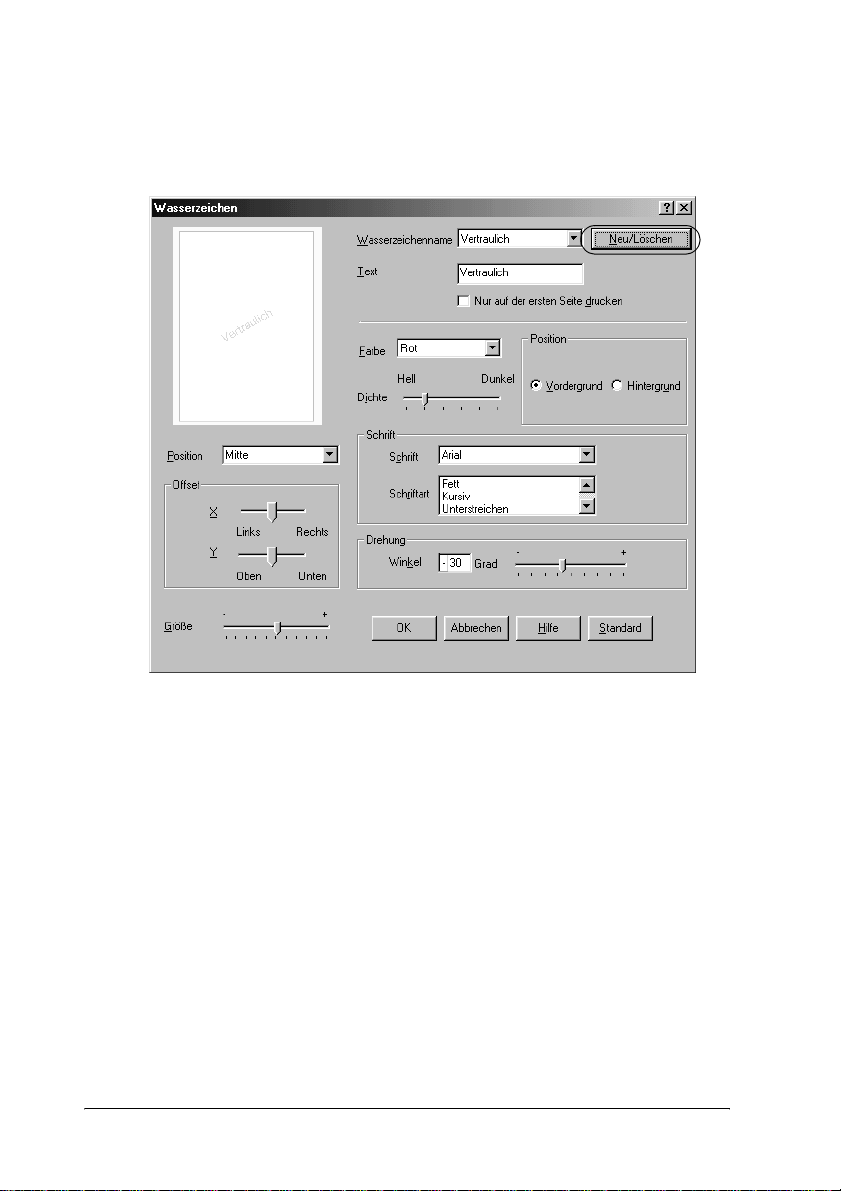
4. Klicken Sie auf New/Delete (Neu/Löschen). Das Dialogfeld
User Defined Watermarks (Benutzerdefinierte
Wasserzeichen) wird angezeigt.
48 Verwenden der Standarddruckersoftware
Page 62

5. Aktivieren Sie eines der Optionsfelder Text oder BMP, und
geben Sie im Feld Name eine Bezeichnung für das neue
Wasserzeichen ein.
3
Hinweis:
Dieses Fenster wird angezeigt, wenn Sie das Optionsfeld Text
aktivieren.
6. Bei Auswahl von Text geben Sie den Text für das
Wasserzeichen in das Feld Text ein. Wenn Sie BMP
auswählen, klicken Sie auf Browse (Suchen), wählen die
gewünschte BMP-Datei aus und klicken dann auf OK.
1
3
3
3
2
3
3
3
3
3
7. Klicken Sie auf Save (Speichern). Ihr Wasserzeichen wird im
Listenfeld angezeigt.
8. Klicken Sie auf OK, um die neuen
Wasserzeicheneinstellungen zu registrieren.
Hinweis:
Sie können bis zu 10 Wasserzeichen registrieren.
Verwenden der Standarddruckersoftware 49
3
3
3
Page 63

Verwenden eines Overlays
Im Dialogfeld Overlay Settings (Overlayeinstellungen) können
Sie Standardformulare oder -vorlagen vorbereiten, die Sie beim
Drucken von anderen Dokumenten als Overlays verwenden
können. Diese Funktion ist zum Erstellen von
Geschäftsbriefköpfen oder Rechnungen hilfreich.
Hinweis:
Die Overlay-Funktion steht nur zur Verfügung, wenn im Dialogfeld
Extended Settings (Erweiterte Einstellungen) im Menü Optional
Settings (Optionale Einstellungen) der Grafikmodus die Option High
Quality (Printer) (Hohe Qualität - Drucker) ausgewählt wurde.
Erstellen eines Overlays
Gehen Sie folgendermaßen vor, um eine Formularoverlay-Datei
zu erstellen und zu speichern:
1. Öffnen Sie Ihre Anwendung, und erstellen Sie die Datei, die
Sie als Overlay verwenden möchten.
2. Wenn die Datei zum Speichern als Overlay bereit ist, wählen
Sie in Ihrer Anwendung im Menü File (Datei) die Option Print
(Drucken) oder Print Setup (Druckereinrichtung). Klicken Sie
anschließend je nach der in Ihrer Anwendung angezeigten
Option auf Printer (Drucker), Setup (Einrichten), Options
(Optionen), Properties (Eigenschaften) oder eine
Kombination dieser Schaltflächen.
3. Klicken Sie auf die Registerkarte Special (Spezial).
50 Verwenden der Standarddruckersoftware
Page 64

4. Aktivieren Sie das Kontrollkästchen Form Overlay
(Formularoverlay), und klicken Sie auf Overlay Setti ng s
(Overlayeinstellungen). Das Dialogfeld Overlay Settings
(Overlayeinstellungen) wird angezeigt.
3
3
3
1
2
3
3
3
3
Verwenden der Standarddruckersoftware 51
3
3
3
3
3
Page 65

5. Klicken Sie auf die Schaltfläche Create Overlay Data
(Overlaydaten erstellen) und danach auf Settings
(Einstellungen). Das Dialogfeld Form Settings
(Formulareinstellungen) wird angezeigt.
1
2
52 Verwenden der Standarddruckersoftware
Page 66

6. Aktivieren Sie das Kontrollkästchen Use Form Name
(Formularnamen verwenden). Klicken Sie dann auf Add Form
Name (Formularname hinzufügen). Das Dialogfeld Add F orm
(Formular hinzufügen) wird angezeigt.
3
3
1
3
3
2
3
3
3
Verwenden der Standarddruckersoftware 53
3
3
3
3
3
Page 67

7. Geben Sie im Feld Form Name (Formularname) den Namen
und im Feld Description (Beschreibung) die Beschreibung des
Formulars ein.
8. Aktivieren Sie eines der Optionsfelder To Front (Nach vorne)
oder To Back (Nach hinten), um anzugeben, ob die
Overlay-Daten im Vordergrund oder im Hintergrund des
Dokuments gedruckt werden sollen.
9. Klicken Sie auf Register (Eintragen), um diese Einstellungen
zu übernehmen und zum Dialogfeld Form settings
(Formulareinstellungen) zurückzukehren.
10. Klicken Sie im Dialogfeld Form settings
(Formulareinstellungen) auf OK.
54 Verwenden der Standarddruckersoftware
Page 68

11. Klicken Sie im Dialogfeld Overlay Settings
(Overlayeinstellungen) auf OK.
12. Drucken Sie die als Overlaydaten gespeicherte Datei. Sie
können einen beliebigen Dateityp als Overlay speichern. Die
Overlaydaten wurden hiermit erstellt.
3
3
Drucken mit einem Overlay
Gehen Sie folgendermaßen vor, um ein Dokument mit
Overlaydaten zu drucken.
1. Öffnen Sie die Datei, die mit Overlaydaten gedruckt
werden soll.
2. Rufen Sie in der Anwendung den Druckertreiber auf. Öffnen
Sie dazu das Menü File (Datei), und wählen Sie die Option
Print (Drucken) oder Print Setup (Druckereinrichtung) aus.
Klicken Sie anschließend je nach der in Ihrer Anwendung
angezeigten Option auf Printer (Drucker), Setup (Einrichten),
Options (Optionen), Properties (Eigenschaften) oder eine
Kombination dieser Schaltflächen.
3. Klicken Sie auf die Registerkarte Special (Spezial).
4. Aktivieren Sie das Kontrollkästchen Form Overlay
(Formularoverlay), und klicken Sie auf Overlay Setti ng s
(Overlayeinstellungen), um das Dialogfeld Overlay Settings
(Overlayeinstellungen) zu öffnen.
3
3
3
3
3
3
3
3
Verwenden der Standarddruckersoftware 55
3
3
Page 69

5. Wählen Sie in der Liste Form (Formular) das Formular aus,
und klicken Sie anschließend auf OK, um zum Menü Special
(Spezial) zurückzukehren.
1
2
6. Klicken Sie auf OK, um die Daten zu drucken.
Overlaydaten mit verschiedenen Druckereinstellun gen
Die Overlaydaten werden mit den aktuellen
Druckereinstellungen (wie z. B. einer Auflösung von 600 dpi)
erstellt. Wenn Sie dasselbe Overlay mit unterschiedlichen
Druckereinstellungen (beispielsweise 300 dpi) erstellen möchten,
gehen Sie folgendermaßen vor:
1. Rufen Sie den Druckertreiber erneut auf (weitere
Erläuterungen dazu erhalten Sie in Schritt 2 unter „Erstellen
eines Overlays“ auf Seite 50).
2. Nehmen Sie die Druckereinstellungen vor, und beenden Sie
den Druckertreiber.
3. Senden Sie dieselben Anwendungsdaten wie in Schritt 12
unter „Erstellen eines Overlays“ auf Seite 50 an den Drucker.
Diese Einstellung ist nur für Formularnamendaten verfügbar.
56 Verwenden der Standarddruckersoftware
Page 70

Verwenden von HDD-Formularoverlays
Diese Funktion ermöglicht ein schnelleres Drucken mit
Formularoverlay-Daten. Windows-Benutzer können die
Formulardaten verwenden, die auf der im Drucker installierten
optionalen Festplatte gespeichert wurden. Jedoch können
lediglich Administratoren die Formulardaten auf der Festplatte
speichern oder löschen. Sie können diese Funktion über das
Dialogfeld Form Selection (Formularauswahl) im Druckertreiber
aufrufen.
Hinweis:
❏ Diese Funktion steht nur zur Verfügung, wenn das optionale
Festplattenlaufwerk installiert wurde.
❏ Zur Verwendung dieser Funktion geben Sie den registrierten
Formularnamen ein, nachdem Sie auf Print List (Liste drucken)
geklickt haben.
❏ Wenn die Einstellungen für Auflösung, Papierformat oder
Ausrichtung des Dokuments von Ihren Formularoverlay-Daten
abweichen, können Sie das Dokument nicht mit den
Formularoverlay-Daten drucken.
❏ Die Funktion steht im Modus ESC/Page (ESC/Seite) zur
Verfügung.
3
3
3
3
3
3
3
3
Speichern der Formul aroverlay-Daten auf dem
Festplattenlaufwerk
Die Formularoverlay-Daten können nur von einem
Netzwerkadministrator, der eines der Betriebssysteme Windows
XP, 2000 oder NT 4.0 verwendet, auf der optionalen Festplatte
gespeichert werden. Weitere Informationen finden Sie im
Netzwerkhandbuch.
Verwenden der Standarddruckersoftware 57
3
3
3
3
Page 71

Drucken mit einem HDD-Form u lar overlay
Alle Windows-Benutzer können die auf der optionalen Festplatte
registrierten Formulardaten verwenden. Gehen Sie
folgendermaßen vor, um ein Dokument mit FestplattenFormulardaten zu drucken:
1. Klicken Sie auf die Registerkarte Special (Spezial).
2. Aktivieren Sie das Kontrollkästchen Form Overlay
(Formularoverlay), und klicken Sie auf die Schaltfläche
Overlay Setting s (Overlayeinstellungen). Das Dialogfeld
Overlay Setting s (Overlayeinstellungen) wird angezeigt.
3. Wählen Sie im Textfeld Form text (Formulartext) den Eintrag
No Form name (Kein Formularname) aus, und klicken Sie
dann auf Details. Das Dialogfeld For m Selection
(Formularauswahl) wird angezeigt.
Hinweis:
Stellen Sie sicher, dass No Form Name (Kein Formularname)
ausgewählt ist. Wenn ein Formularname ausgewählt ist, wird ein
weiteres Dialogfeld angezeigt.
4. Klicken Sie auf Printer’s HDD (Festplatte des Druckers), und
geben Sie dann den gespeicherten Formularnamen ein.
58 Verwenden der Standarddruckersoftware
Page 72

Hinweis:
Wenn Sie eine Liste mit den registrierten Formulardaten benötigen,
klicken Sie auf Print List (Liste drucken), um einen Ausdruck zu
erstellen, und überprüfen Sie den Formularnamen.
Wenn Sie einen Testausdruck der Formulardaten benötigen, geben
Sie den Formularnamen ein, und klicken Sie auf die Schaltfläche
Print Sample (Druckmuster).
3
3
3
3
3
3
3
5. Wählen Sie To Back (Nach hinten) oder To Front (Nach
vorne), um die Formulardaten im Vordergrund oder im
Hintergrund des Dokuments zu drucken. Klicken Sie
anschließend auf OK, um zum Menü Special (Spezial)
zurückzukehren.
6. Klicken Sie auf OK, um die Daten zu drucken.
Löschen der Formularoverlay-Daten vom
Festplattenlaufwerk
Die Formularoverlay-Daten können nur von einem
Netzwerkadministrator, der eines der Betriebssysteme Windows
XP, 2000 oder NT 4.0 verwendet, auf der optionalen Festplatte
bearbeitet oder gelöscht werden. Weitere Informationen finden
Sie im Netzwerkhandbuch.
Verwenden der Standarddruckersoftware 59
3
3
3
3
3
Page 73

Drucken mit der Duplexeinheit
Beim Duplexdruck mit der optionalen Duplexeinheit werden
beide Seiten des Papiers bedruckt. Beim Drucken für die Bindung
muss gegebenenfalls der Bundsteg angegeben werden, um die
gewünschte Seitenreihenfolge zu gewährleisten.
Als Partner von
ENERGY STAR
®
empfiehlt EPSON die
Verwendung der Funktion Duplexdruck. Weitere Informationen
über das
®
STAR
ENERGY STAR
-Kompatibilität.
®
-Programm finden Sie unter ENERGY
1. Klicken Sie auf die Registerkarte Layout.
2. Aktivieren Sie das Kontrollkästchen Duplex. Aktivieren Sie
das Optionsfeld Left (Links), Top (Oben) oder Right (Rechts),
um die Position für die Bindung anzugeben.
1
60 Verwenden der Standarddruckersoftware
2
Page 74

3. Klicken Sie auf Duplex Settings (Duplexeinstellung), um das
Dialogfeld Duplexeinstellung (Duplexeinstellung) zu öffnen.
4. Legen Sie den Rand für die Bindung für die Vorder- und
Rückseiten des Papiers fest. Geben Sie anschließend an, ob die
Vorder- oder die Rückseite des Papiers als Startseite bedruckt
werden soll.
3
3
3
1
2
5. Wenn der Ausdruck nachträglich als Buch gebunden werden
soll, aktivieren Sie das Kontrollkästchen Binding Method
(Art d. Bindung) und nehmen die erforderlichen
Einstellungen vor. Weitere Informationen über die
einzelnen Einstellungen finden Sie in der Onlinehilfe.
6. Klicken Sie auf OK, um diese Einstellungen zu übernehmen
und zum Menü Layout zurückzukehren.
3
3
3
3
3
3
3
3
Verwenden der Standarddruckersoftware 61
3
Page 75

Vornehmen von erweiterten Einstellungen
Sie können detaillierte Einstellungen, beispielsweise zu Schrift
oder Offset, im Dialogfeld Extended Settings (Erweiterte
Einstellungen) vornehmen. Zum Öffnen des Dialogfelds klicken
Sie auf der Registerkarte Optional Settings (Optionale
Einstellungen) auf Extended Sett ings (Erweiterte Einstellungen).
a. Graphic Mode
(Grafikmodus):
b. Optionsfeld Print True
Type fonts as bit m ap
(TrueType-Schriften als
Bitmap drucken):
Geben Sie den Grafikmodus an.
Im Modus High Quality (Printer)
(Hohe Qualität - Drucker)
verwendet der Treiber beim
Senden der Daten an den Drucker
weitgehend die Sprache
ESC/Page (ESC/Seite). Im
Modus High Quality (P C) (Hohe
Qualität - PC) erfolgt das
Rendering auf dem Computer,
und der Treiber sendet die Daten
anschließend an den Drucker
über eine Sprache auf niedriger
Ebene.
Aktivieren Sie dieses
Optionsfeld, um die True
Type-Schriften, die im Dokument
nicht durch Geräteschriften
ersetzt werden, als Bitmap zu
drucken.
62 Verwenden der Standarddruckersoftware
Page 76

c. Optionsfeld Print True
Type fonts with
substitution
(TrueType-Schriften mit
Ersetzung drucken):
d. Schaltfläche Setting
(Einstellungen):
e. Optionsfeld Uses the
settings specified on the
printer (Verwendet die
am Bedienfeld
vorgenommenen
Einstellungen):
Aktivieren Sie dieses
Optionsfeld, um die True
Type-Schriften im Dokument als
Geräteschriften zu drucken.
Diese Funktion steht im
Grafikmodus High Quality (PC)
(Hohe Qualität - PC) nicht zur
Verfügung.
Klicken Sie auf diese Schaltfläche,
um das Dialogfeld Font
Substitution (Schriftersetzung) zu
öffnen. Diese Schaltfläche ist
verfügbar, wenn das Optionsfeld
Print True Type fonts with
substitution (TrueType-Schriften
mit Ersetzung drucken)
ausgewählt wurde.
Aktivieren Sie dieses
Kontrollkästchen, um die
Einstellungen Offset, Skip blank
page (Leere Seite überspringen)
und Ignore the selected paper
size (Ausgewähltes Papierformat
ignorieren) zu verwenden, die im
Bedienfeld des Druckers
vorgenommen wurden.
3
3
3
3
3
3
3
3
3
f. Optionsfeld Uses the
settings specified on the
driver (Verwendet die im
Druckertreiber
vorgenommenen
Einstellungen):
Verwenden der Standarddruckersoftware 63
Aktivieren Sie dieses
Optionsfeld, wenn Sie die
Einstellungen für Offset, Skip
blank page (Leere Seite
überspringen) und Ignore the
selected paper size
(Ausgewähltes Papierformat
ignorieren) des Druckertreibers
verwenden möchten.
3
3
3
Page 77

g. Offset: Nimmt Feinabstimmungen der
Datendruckposition auf der
Vorder- und der Rückseite einer
Seite in Schritten von
1,0 Millimeter vor.
h. Density (Druckdichte): Legt die Druckdichte fest. Die
Optionen sind 1 bis 5.
i. Kontrollkästchen Skip
Blank Page (Leere Seite
überspringen):
j. Kontrollkästchen Ignore
the selected paper si ze
(Ausgewähltes
Papierformat
ignorieren):
k. Kontrollkästchen High
Speed Graphics Output
(Schnelle
Grafikausgabe):
Wenn Sie dieses
Kontrollkästchen aktivieren,
überspringt der Drucker leere
Seiten.
Wenn Sie dieses
Kontrollkästchen aktivieren,
verwendet der Drucker das
eingelegte Papier, ohne dabei das
Papierformat zu beachten.
Aktivieren Sie dieses
Kontrollkästchen, um die
Druckgeschwindigkeit von
Grafiken zu optimieren, die aus
Strichzeichnungen, wie
beispielsweise überlagerten
Kreisen und Quadraten,
bestehen.
Deaktivieren Sie dieses
Kontrollkästchen, wenn Grafiken
nicht ordnungsgemäß
ausgedruckt werden.
64 Verwenden der Standarddruckersoftware
Page 78

l. Kontrollkästchen Uses
the spooling method
provided by the
operating syste m
(Spool-Methode des
Betriebssystems
verwenden):
Aktivieren Sie dieses
Kontrollkästchen, um nur die
Spool-Funktion für Windows XP,
2000 oder NT 4.0 zu aktivieren.
3
3
m. Schaltfläche Default
(Standard):
n. Schaltfläche Help (Hilfe): Klicken Sie auf diese Schaltfläche,
o. Schaltfläche Cancel
(Abbrechen):
p. Schaltfläche OK: Klicken Sie auf diese Schaltfläche,
Klicken Sie auf diese Schaltfläche,
um die ursprünglichen
Einstellungen des Treibers
wiederherzustellen.
um die Onlinehilfe zu öffnen.
Klicken Sie auf diese Schaltfläche,
um das Dialogfeld oder den
Druckertreiber zu schließen,
ohne die vorgenommenen
Einstellungen zu übernehmen.
um die Einstellungen zu
speichern und das Dialogfeld
oder den Druckertreiber zu
schließen.
3
3
3
3
3
3
3
3
Verwenden der Standarddruckersoftware 65
3
3
Page 79

Vornehmen von erweiterten Einstellungen
Sie können die installierten Optionsinformationen manuell
aktualisieren, wenn Sie an Ihrem Drucker Optionen installiert
haben.
1. Klicken Sie auf die Registerkarte Optional Settings (Optionale
Einstellungen), und wählen Sie Update the Printer Option Info
Manually (Infos zu den Druckoptionen manuell aktualisieren)
aus.
2. Klicken Sie auf Settings (Einstellungen). Das Dialogfeld
Optional Settings (Optionale Einstellungen) wird angezeigt.
3. Nehmen Sie die Einstellungen für jede installierte Option vor,
und klicken Sie auf OK.
Verwenden der Funktion „Reserve Job“ (Auftrag speichern)
Mithilfe der Funktion „Reserve Job“ (Auftrag speichern) können
Sie Druckaufträge auf der Festplatte des Druckers speichern und
später direkt über das Bedienfeld des Druckers drucken. Folgen
Sie den Anweisungen dieses Abschnitts, um die Funktion
„Reserve Job“ (Auftrag speichern) zu verwenden.
Hinweis:
Für die Funktion Rese rve Job (Auftrag speichern) ist die Installation
eines optionalen Festplattenlaufwerks im Drucker erforderlich. Prüfen
Sie vor dem Verwenden dieser Funktion, ob das Laufwerk
ordnungsgemäß vom Druckertreiber erkannt wird.
66 Verwenden der Standarddruckersoftware
Page 80
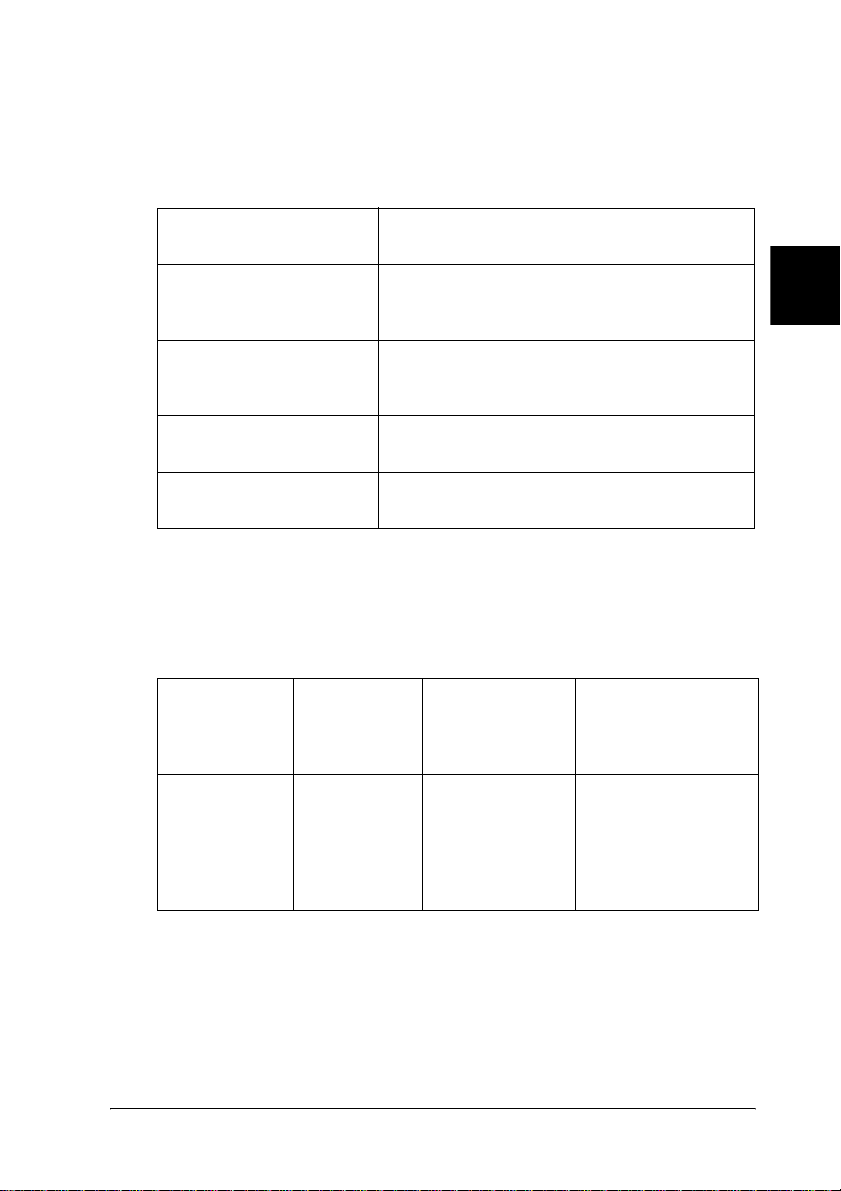
In der folgenden Tabelle werden die Optionen der Funktion
„Reserve Job“ (Auftrag speichern) aufgeführt. Die einzelnen
Optionen werden später in diesem Abschnitt genauer
beschrieben.
3
Option von „Reserve
Job“ (Auftrag speichern)
Re-Print Job
(Auftrag erneut drucken)
Verify Job
(Auftrag überprüfen)
Stored Job
(Gespeicherter Auftrag)
Confidential Job
(Vertraulicher Auftrag)
Auf der Festplatte gespeicherte Aufträge werden unterschiedlich
verarbeitet. Dies hängt von der jeweils ausgewählten Option von
„Reserve Job“ (Auftrag speichern) ab. In den folgenden Tabellen
erhalten Sie hierzu detaillierte Informationen.
Option von
„Reserve
Job“ (Auftrag
speichern)
Re-Print Job
(Auftrag erneut
drucken) &
Verify Job
(Auftrag
überprüfen)
Maximale
Anzahl der
Aufträge
64
(maximal)
Beschreibung
Mit dieser Option wird der Druckauftrag sofort
durchgeführt und gespeichert, um den Druck
später erneut durchführen zu können.
Mit dieser Option wird ein Dokument einmal
gedruckt, um den Inhalt zu überprüfen, bevor
mehrere Exemplare gedruckt werden.
Mit dieser Option können Sie den Druckauftrag
speichern, ohne ihn sofort zu drucken.
Mit dieser Option können Sie dem Druckauftrag
ein Passwort zuweisen und ihn speichern.
Bei
Überschreitung
des Maximums
Ältesten Auftrag
automatisch
durch neuesten
ersetzen
Bei Erreichen der
Laufwerkskapazität
Ältesten Auftrag
automatisch durch
neuesten ersetzen
3
3
3
3
3
3
3
3
3
Verwenden der Standarddruckersoftware 67
3
3
Page 81

Option von
„Reserve
Job“ (Auftrag
speichern)
Maximale
Anzahl der
Aufträge
Bei
Überschreitung
des Maximums
Bei Erreichen der
Laufwerkskapazität
Stored Job
(Gespeicherter
Auftrag)
Confidential
Job
(Vertraulicher
Auftrag)
Option von
„Reserve
Job“ (Auftrag
speichern)
Re-Print Job (Auftrag erneut drucken)
Verify Job
(Auftrag
überprüfen)
Stored Job
(Gespeicherter
Auftrag)
Confidential
Job
(Vertraulicher
Auftrag)
64 Alte Aufträge
64
Nach dem
Druckvorgang
Daten auf der
Festplatte
behalten
Daten werden
gelöscht
manuell löschen
Nach dem Ausschalten des Druckers
oder der Verwendung von „Reset All“
(Alles zurücksetzen)
Daten werden gelöscht
Daten werden auf dem
Festplattenlaufwerk behalten
Daten werden gelöscht
Alte Aufträge manuell
löschen
Re-Print Job (Auftrag erneut drucken)
Mit der Option „Re-Print Job“ (Auftrag erneut drucken) können
Sie einen laufenden Druckauftrag speichern, damit Sie diesen zu
einem späteren Zeitpunkt über das Bedienfeld des Druckers
erneut ausführen können.
68 Verwenden der Standarddruckersoftware
Page 82
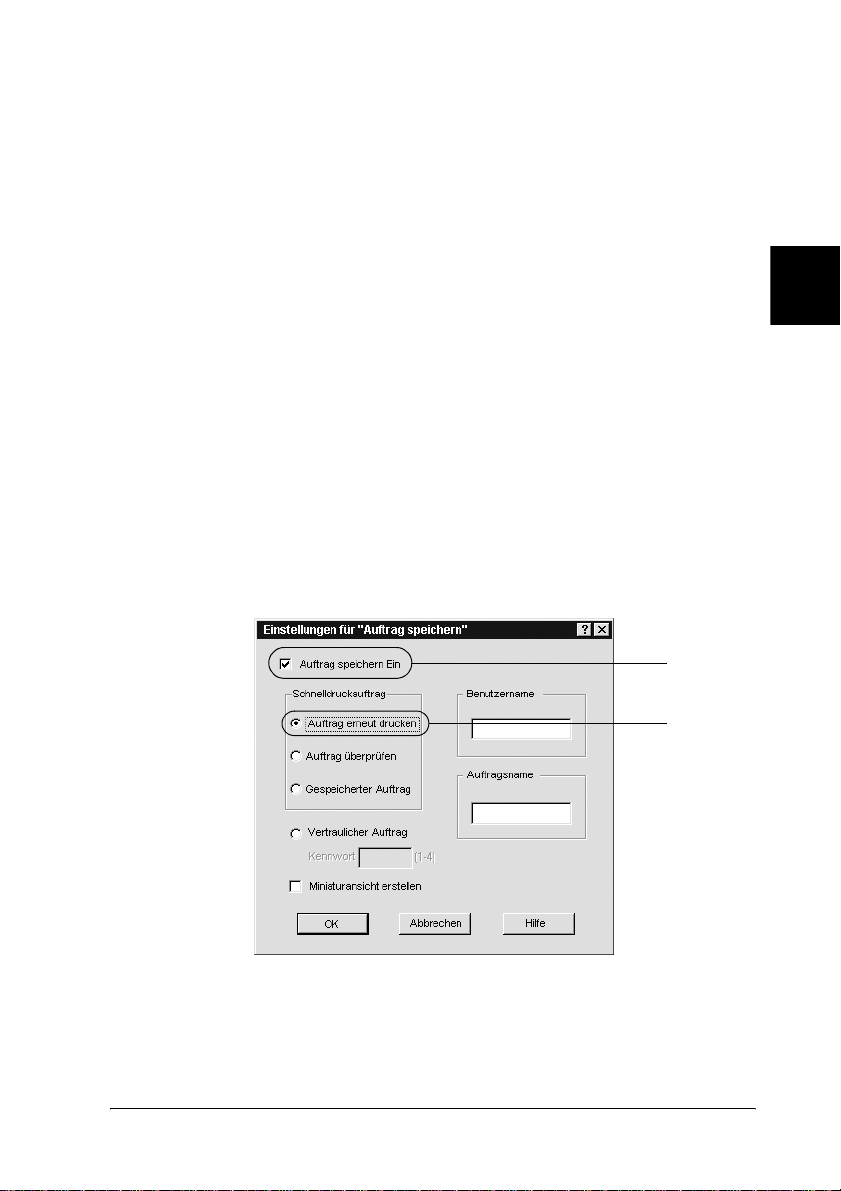
Gehen Sie folgendermaßen vor, um die Option „Re-Print Job“
(Auftrag erneut drucken) zu verwenden.
1. Klicken Sie auf die Registerkarte Basic Settings (Allgemeine
Einstellungen).
2. Aktivieren Sie das Kontrollkästchen Zoom To (Benutzer).
Legen Sie die Anzahl der zu druckenden Kopien fest, und
nehmen Sie alle anderen erforderlichen Einstellungen des
Druckertreibers vor.
3
3
3
3. Klicken Sie auf die Registerkarte Optional Set tings (Optionale
Einstellungen) und anschließend auf Reserve Jobs Settings
(Einstellungen für „Auftrag speichern“). Das Dialogfeld
Reserve Job Settings (Einstellungen für „Auftrag
speichern“) wird angezeigt.
4. Aktivieren Sie das Kontrollkästchen Reserve Job On
(Auftrag speichern Ein), und wählen Sie das Optionsfeld
Re-Print Job (Auftrag erneut drucken) aus.
1
2
3
3
3
3
3
3
3
3
Verwenden der Standarddruckersoftware 69
3
Page 83

5. Geben Sie einen Benutzernamen und einen Auftragsnamen
in die entsprechenden Textfelder ein.
Hinweis:
Wenn Sie eine Miniaturansicht der ersten Seite eines Auftrags
erstellen möchten, aktivieren Sie das Kontrollkästchen Create a
thumbnail (Miniaturansicht erstellen). Auf Miniaturansichten
kann zugegriffen werden, indem im Webbrowser „http://“ gefolgt
von der internen IP-Adresse des Druckerservers eingegeben wird.
6. Klicken Sie auf OK. Der Drucker druckt das Dokument und
speichert die Daten des Druckauftrags auf dem
Festplattenlaufwerk.
Informationen zum erneuten Drucken oder Löschen dieser Daten
über das Bedienfeld des Druckers finden Sie im Abschnitt
„Drucken und Löschen von Daten der Funktion „Reserve Job“
(Auftrag speichern)“ auf Seite 385.
Verify Job (Auftrag überprüfen)
Mit der Option Verify Job (Auftrag überprüfen) können Sie ein
Dokument einmal ausdrucken, um den Inhalt des Ausdrucks zu
überprüfen, bevor Sie mehrere Exemplare des Dokuments
drucken.
Zum Verwenden der Option „Verify Job“ (Auftrag überprüfen)
gehen Sie wie folgt vor:
1. Klicken Sie auf die Registerkarte Basic Settings (Allgemeine
Einstellungen).
2. Aktivieren Sie das Kontrollkästchen Collate OK (Im Drucker
sortieren). Legen Sie die Anzahl der zu druckenden Kopien
fest, und nehmen Sie alle anderen erforderlichen
Einstellungen des Druckertreibers vor.
70 Verwenden der Standarddruckersoftware
Page 84

3. Klicken Sie auf die Registerkarte Optional Set tings (Optionale
Einstellungen) und anschließend auf Reserve Jobs Settings
(Einstellungen für „Auftrag speichern“). Das Dialogfeld
Reserve Job Settings (Einstellungen für „Auftrag
speichern“) wird angezeigt.
4. Aktivieren Sie das Kontrollkästchen Reserve Job On
(Auftrag speichern Ein), und klicken Sie auf Verify Job
(Auftrag überprüfen).
3
3
3
1
2
5. Geben Sie einen Benutzernamen und einen Auftragsnamen
in die entsprechenden Textfelder ein.
Hinweis:
Wenn Sie eine Miniaturansicht der ersten Seite eines Auftrags
erstellen möchten, aktivieren Sie das Kontrollkästchen Create a
thumbnail (Miniaturansicht erstellen). Auf Miniaturansichten
kann zugegriffen werden, indem im Webbrowser „http://“ gefolgt
von der internen IP-Adresse des Druckerservers eingegeben wird.
3
3
3
3
3
3
3
3
6. Klicken Sie auf OK. Der Drucker druckt ein Exemplar des
Dokuments und speichert die Druckdaten mit den
Informationen zur Anzahl der verbleibenden Exemplare auf
dem Festplattenlaufwerk.
Verwenden der Standarddruckersoftware 71
3
Page 85

Nachdem Sie sich den Ausdruck angesehen haben, können Sie
die übrigen Exemplare drucken oder diese Daten über das
Bedienfeld des Druckers löschen. Weitere Anweisungen hierzu
finden Sie unter „Drucken und Löschen von Daten der Funktion
„Reserve Job“ (Auftrag speichern)“ auf Seite 385.
Stored Job (Gespeicherter Auftrag)
Die Option „Stored Job“ (Gespeicherter Auftrag) ist zum
Speichern von Dokumenten sinnvoll, die Sie regelmäßig drucken,
wie beispielsweise Rechnungen. Die gespeicherten Daten
verbleiben dabei auf dem Festplattenlaufwerk, auch wenn Sie den
Drucker ausschalten oder die Funktion Reset All (Alles
zurücksetzen) verwenden.
Gehen Sie folgendermaßen vor, um Druckdaten mithilfe der
Option „Stored Job“ (Gespeicherter Auftrag) zu speichern.
1. Klicken Sie auf die Registerkarte Basic Settings (Allgemeine
Einstellungen).
2. Aktivieren Sie das Kontrollkästchen Collate OK (Im Drucker
sortieren). Legen Sie die Anzahl der zu druckenden Kopien
fest, und nehmen Sie alle anderen erforderlichen
Einstellungen des Druckertreibers vor.
3. Klicken Sie auf die Registerkarte Optional Settings (Optionale
Einstellungen) und anschließend auf Reserve Jobs Settings
(Einstellungen für „Auftrag speichern“). Das Dialogfeld
Reserve Job Settings (Einstellungen für „Auftrag
speichern“) wird angezeigt.
72 Verwenden der Standarddruckersoftware
Page 86

4. Aktivieren Sie das Kontrollkästchen Reserve Job On
(Auftrag speichern Ein) und das Optionsfeld Stored Job
(Gespeicherter Auftrag).
3
1
2
5. Geben Sie einen Benutzernamen und einen Auftragsnamen
in die entsprechenden Textfelder ein.
Hinweis:
Wenn Sie eine Miniaturansicht der ersten Seite eines Auftrags
erstellen möchten, aktivieren Sie das Kontrollkästchen Create a
thumbnail (Miniaturansicht erstellen). Auf Miniaturansichten
kann zugegriffen werden, indem im Webbrowser „http://“ gefolgt
von der internen IP-Adresse des Druckerservers eingegeben wird.
3
3
3
3
3
3
3
3
6. Klicken Sie auf OK. Der Drucker speichert die Druckdaten auf
dem Festplattenlaufwerk.
Weitere Informationen zum Drucken oder Löschen dieser Daten
über das Bedienfeld finden Sie unter „Drucken und Löschen von
Daten der Funktion „Reserve Job“ (Auftrag speichern)“ auf
Seite 385.
Verwenden der Standarddruckersoftware 73
3
3
3
Page 87

Confidential Job (Vertraulicher Auftrag)
Mit der Option „Confidential Job“ (Vertraulicher Auftrag)
können Sie den auf dem Festplattenlaufwerk gespeicherten
Druckaufträgen Kennwörter zuweisen.
Zum Speichern von Druckdaten mit der Option „Confidential
Job“ (Vertraulicher Auftrag) gehen Sie wie folgt vor.
1. Nehmen Sie die Druckertreibereinstellungen entsprechend
dem zu druckenden Dokument vor.
2. Klicken Sie auf die Registerkarte Optional Settings (Optionale
Einstellungen) und anschließend auf die Schaltfläche
Reserve Jobs Settings (Einstellungen zum Speichern von
Druckaufträgen). Das Dialogfeld Reserve Jobs Settings
(Einstellungen für „Auftrag speichern“) wird angezeigt.
3. Aktivieren Sie das Kontrollkästchen Reserve Job On
(Auftrag speichern Ein) und das Optionsfeld Confidential Job
(Vertraulicher Auftrag).
74 Verwenden der Standarddruckersoftware
1
2
Page 88

4. Geben Sie einen Benutzernamen und einen Auftragsnamen
in die entsprechenden Textfelder ein.
5. Legen Sie das Passwort für den Auftrag durch Eingabe einer
4-stelligen Zahl im Textfeld Password (Kennwort) fest.
Hinweis:
❏ Kennwörter müssen immer aus vier Stellen bestehen.
❏ Lediglich die Ziffern 1 bis 4 können für Kennwörter verwendet
werden.
3
3
3
❏ Bewahren Sie Kennwörter an einem sicheren Ort auf. Sie
müssen zum Drucken eines vertraulichen Auftrags das korrekte
Kennwort eingeben.
6. Klicken Sie auf OK. Der Drucker speichert den Druckauftrag
auf dem Festplattenlaufwerk.
Weitere Informationen zum Drucken oder Löschen dieser Daten
über das Bedienfeld finden Sie unter „Drucken und Löschen von
Daten der Funktion „Reserve Job“ (Auftrag speichern)“ auf
Seite 385.
Überwachen des Druckers mit EPSON Status Monitor 3
Informationen zu EPSON Status Monitor 3
EPSON Status Monitor 3 ist ein Utility, das den Drucker überwacht
und Informationen zum Druckerstatus liefert. Sie können mit dem
Utility beispielsweise überprüfen, wie viel Toner noch verfügbar
ist. Wenn ein Druckfehler auftritt, zeigt EPSON Status Monitor 3
eine Meldung an, die den Fehler beschreibt. Sie können EPSON
Status Monitor 3 aus dem Druckertreiber heraus aufrufen. Weitere
Informationen hierzu finden Sie im folgenden Abschnitt.
3
3
3
3
3
3
3
3
3
Verwenden der Standarddruckersoftware 75
Page 89

Hinweis für Benutzer von Windows XP:
❏ Gemeinsam genutzte LPR-Verbindungen in Windows XP und
gemeinsam genutzte Standard-TCP/IP-Verbindungen in Windows
XP mit Windows-Clients unterstützen die Funktion „Job
Management“ (Auftragsverwaltung) nicht.
❏ EPSON Status Monitor 3 steht nicht zur Verfügung, wenn über
eine Remote-Desktop-Verbindung gedruckt wird.
Hinweis für Netware-Benutzer:
Zum Überwachen von NetWare-Druckern muss ein Novell-Client
verwendet werden, der für Ihr Betriebssystem geeignet ist. Die im
Folgenden aufgeführten Versionen sind miteinander kompatibel.
❏ Windows Me/98/95:
Novell Client 3.3.2 für Windows 95/98
❏ Windows XP, 2000 oder NT 4.0:
Novell Client 4.83+SP1 für Windows NT/2000/XP
Hinweis für Benutzer von Windows 95:
Netzwerkdrucker können nicht mit EPSON Status Monitor 3
überwacht werden.
Installation von EPSON Status Monitor 3
Gehen Sie folgendermaßen vor, um EPSON Status Monitor 3 zu
installieren:
1. Stellen Sie sicher, dass der Drucker ausgeschaltet ist und
Windows ausgeführt wird.
2. Legen Sie die CD-ROM mit der Druckersoftware in das
CD-ROM-Laufwerk ein.
76 Verwenden der Standarddruckersoftware
Page 90

Hinweis:
❏ Wenn das Fenster zur Auswahl der Sprache angezeigt wird,
wählen Sie Ihr Land aus.
❏ Wenn das Fenster des EPSON-Installationsprogramms nicht
automatisch angezeigt wird, doppelklicken Sie auf das Symbol
My Computer (Arbeitsplatz), klicken mit der rechten
Maustaste auf das Symbol der CD-ROM und klicken im
daraufhin eingeblendeten Menü auf OPEN (Öffnen).
Doppelklicken Sie anschließend auf die Datei Epsetup.exe.
3
3
3
3. Klicken Sie auf Continue (Weiter). Wenn der
Software-Lizenzvertrag angezeigt wird, lesen Sie die
Erklärung und klicken auf Agree (Annehmen).
4. Klicken Sie im angezeigten Dialogfeld auf Install Software
(Software installieren).
5. Klicken Sie auf Custom (Benutzerdefiniert).
3
3
3
3
3
3
3
3
Verwenden der Standarddruckersoftware 77
3
Page 91

6. Aktivieren Sie das Kontrollkästchen EPSON Status
Monitor 3, und klicken Sie auf Install (Installieren).
7. Prüfen Sie, ob im angezeigten Dialogfeld das Symbol Ihres
Druckers ausgewählt ist, und klicken Sie auf OK. Folgen Sie
anschließend den Anweisungen am Bildschirm.
8. Klicken Sie auf OK, wenn die Installation abgeschlossen ist.
78 Verwenden der Standarddruckersoftware
Page 92

Aufrufen von EPSON Status Monitor 3
Zum Aufrufen von EPSON Status Monitor 3 starten Sie die
Druckersoftware, klicken auf die Registerkarte Utility und
anschließend auf die Schaltfläche EPSON Status Monitor 3.
3
3
1
3
3
2
3
3
3
3
Verwenden der Standarddruckersoftware 79
3
3
3
3
Page 93

Informationen zum Druckerstatus
Im Dialogfeld von EPSON Status Monitor 3 erhalten Sie
Informationen zum Druckerstatus und zu den
Verbrauchsmaterialien.
1
2
3
4
5
6
7
8
Hinweis:
Das Bildschirmabbild kann je nach Drucker unterschiedlich aussehen.
1. Symbol/Meldung: Anhand des Symbols und der
Meldung können Sie den
Druckerstatus ablesen.
2. Druckerabbildung: In der Druckerabbildung oben links
wird der Druckerstatus grafisch
dargestellt.
80 Verwenden der Standarddruckersoftware
Page 94

3. Textfeld: Im Textfeld neben der
Druckerabbildung wird der
Druckerstatus angezeigt. Bei
Auftreten eines Problems wird ein
Lösungsweg vorgeschlagen.
4. Schaltfläche Close
(Schließen):
Wenn Sie auf diese Schaltfläche
klicken, wird das Dialogfeld
geschlossen.
3
3
3
5. Consumables
(Verbrauchsmaterialien):
6. Job Information
(Auftragsinformationen):
7. Paper (Papier): Zeigt das Papierformat, den
Zeigt Informationen über die
Papierablagen und den Toner an.
Zeigt Informationen über
Druckaufträge an. Das Menü
Job Information
(Auftragsinformationen) wird
angezeigt, wenn im Dialogfeld
Monitoring Preferences
(Überwachungsoptionen) das
Kontrollkästchen Show job
information (Auftragsinformationen
anzeigen) aktiviert wurde.
Papiertyp und die ungefähr
verbleibende Papiermenge in der
Papierzufuhr an. Informationen
über das optionale
Zusatzpapiermagazin werden nur
angezeigt, wenn diese Option
installiert wurde.
3
3
3
3
3
3
3
8. Toner: Zeigt die verbleibende Tonermenge
an. Das Symbol Toner blinkt, wenn
der Tonerstand niedrig ist.
Verwenden der Standarddruckersoftware 81
3
3
Page 95

Festlegen von Überwachungsoptionen
Um bestimmte Überwachungsoptionen einzustellen, klicken Sie
auf der Registerkarte Utility des Druckertreibers auf die
Schaltfläche Monitor ing Preferences (Überwachungsoptionen).
Das Dialogfeld Monito ring Preferences (Überwachungsoptionen)
wird angezeigt.
1
2
3
4
876
In diesem Dialogfeld sind die folgenden Bedienelemente
verfügbar:
1. Select Notification
(Mitteilung
auswählen):
Verwenden Sie die
Kontrollkästchen in diesem
Auswahlbereich, um festzulegen,
zu welchen Fehlerarten
Meldungen angezeigt werden
sollen.
82 Verwenden der Standarddruckersoftware
5
Page 96

2. Schaltfläche Default
(Standard):
3. Select Shortcut Icon
(Shortcut-Symbol
auswählen):
Stellt die Standardeinstellungen
wieder her.
Aktivieren Sie zur Verwendung
des Shortcut-Symbols das
Kontrollkästchen Shortcut Icon
(Shortcut-Symbol), und wählen
Sie ein Symbol aus. Das
ausgewählte Symbol wird rechts
in der Taskleiste angezeigt.
Sobald das Shortcut-Symbol in
der Taskleiste angezeigt wird,
können Sie darauf doppelklicken,
um das Dialogfeld EPSON Status
Monitor 3 aufzurufen. Sie können
auch mit der rechten Maustaste
auf das Shortcut-Symbol klicken
und im Kontextmenü den Befehl
Monitoring Preferences
(Überwachungsoptionen)
auswählen, um das Dialogfeld
Monitoring Preferences
(Überwachungsoptionen)
aufzurufen, oder über den Befehl
EPSON EPL-N3000 Advanced
das Dialogfeld EPSON Status
Monitor 3 öffnen.
3
3
3
3
3
3
3
3
3
Verwenden der Standarddruckersoftware 83
3
3
3
Page 97

4. Job Management
(Auftragsverwaltung):
Wenn Sie im Fenster EPSON
Status Monitor 3 das Menü
Job Information
(Auftragsinformationen)
anzeigen möchten, aktivieren
Sie das Kontrollkästchen
Show Jo b In fo rm ation
(Auftragsinformationen
anzeigen).
Wenn Sie nach Beendigung
des Druckauftrags die
Benachrichtigungsmeldung
anzeigen möchten, aktivieren Sie
das Kontrollkästchen Notify when
printing completed (Nach
Beendigung des Drucks
benachrichtigen).
5. Kontrollkästchen Allow
monitoring of shared
printers (Freigegebene
Windows-Drucker
überwachen):
6. Schaltfläche Help
(Hilfe):
7. Schaltfläche Cancel
(Abbrechen):
8. Schaltfläche OK: Speichert vorgenommene
Wenn dieses Kontrollkästchen
aktiviert ist, kann ein
freigegebener Drucker von
anderen Computern überwacht
werden.
Ruft die Onlinehilfe
zum Dialogfeld
Überwachungsoptionen
(Monitoring Preferences) auf.
Macht vorgenommene
Änderungen rückgängig.
Änderungen.
84 Verwenden der Standarddruckersoftware
Page 98

Meldungsfenster
Im Meldungsfenster wird angezeigt, welche Fehlerart
aufgetreten ist, und wie der Fehler möglicherweise behoben
werden kann. Das Fenster wird automatisch geschlossen, sobald
das Problem behoben ist.
Im Dialogfeld Mo nito ring P refer ences (Überwachungsoptionen)
können Sie Einstellungen für die Benachrichtigung vornehmen.
Sie können dort festlegen, wann dieses Fenster angezeigt werden
soll.
Wenn Sie sich Informationen zu den Verbrauchsmaterialien des
Druckers anzeigen lassen möchten, klicken Sie auf die
Schaltfläche EPSON Status Monitor 3. Nachdem Sie auf diese
Schaltfläche geklickt haben, wird das Meldungsfenster nicht
ausgeblendet, auch wenn ein Problem behoben wurde. Klicken
Sie auf Close (Schließen), um das Fenster zu schließen.
3
3
3
3
3
3
3
3
3
Verwenden der Funktion Job Management (Auftragsverwaltung)
Sie können im Dialogfeld EPSON Status Monitor 3 auf der
Registerkarte Job Information (Auftragsinformationen)
Informationen über die Druckaufträge abrufen.
Verwenden der Standarddruckersoftware 85
3
3
3
Page 99

Zum Anzeigen der Registerkarte Job Information
(Auftragsinformationen) aktivieren Sie im Dialogfeld Monitoring
Preferences (Überwachungsoptionen) das Kontrollkästchen
Show job information (Auftragsinformationen anzeigen).
(Weitere Informationen hierzu finden Sie unter „Festlegen von
Überwachungsoptionen“ auf Seite 82). Klicken Sie dann im
Dialogfeld EPSON Status Monitor 3 auf die Registerkarte Job
Information (Auftragsinformationen).
2
1
3
4
5 6
1. Status: Waiting
(Warten):
Printing
(Druck):
Completed
(Abgeschlossen):
Canceled
(Abgebrochen):
Held
(Angehalten):
86 Verwenden der Standarddruckersoftware
Der Druckauftrag, der
sich in der Druckwarteschlange befindet.
Der Druckauftrag, der
gerade gedruckt wird.
Zeigt die Druckaufträge
an, die bereits gedruckt
wurden.
Zeigt die Druckaufträge
an, deren Druck
abgebrochen wurde.
Der Druckauftrag wurde
angehalten.
Page 100

2. Job Name
(Auftragsname):
Zeigt die Dateinamen für die
Druckaufträge des Benutzers an. Die
Druckaufträge anderer Benutzer werden
als -------- angezeigt.
3
3. Job Type
(Auftragstyp):
4. Schaltfläche
Refresh
(Aktualisieren):
5. Schaltfläche
Print (Drucken):
6. Schaltfläche
Cancel Job
(Auftrag
abbrechen):
Erneutes Drucken der Druckaufträge
Zeigt den Auftragstyp an. Bei Verwendung
der Funktion Reserve job (Auftrag
speichern) werden die Aufträge als Stored
(Gespeichert), Verify (Überprüfen),
Re-Print (Erneut drucken) und Confidential
(Vertraulich) angezeigt. Informationen
über die Funktion „Reserve Job“ (Auftrag
speichern) finden Sie unter „Verwenden
der Funktion „Reserve Job“ (Auftrag
speichern)“ auf Seite 66.
Durch Klicken auf diese Schaltfläche
werden die Informationen auf dieser
Registerkarte aktualisiert.
Zeigt das Dialogfeld an, um die gespoolten
und angehaltenen Aufträge zu drucken.
Wenn Sie einen Druckauftrag markieren
und auf diese Schaltfläche klicken, wird der
ausgewählte Druckauftrag abgebrochen.
3
3
3
3
3
3
3
3
Sie können einen gespoolten Auftrag drucken, indem Sie in
EPSON Status Monitor 3 auf die Schaltfläche Drucken klicken.
Gehen Sie folgendermaßen vor, um den Auftrag erneut zu
drucken.
Verwenden der Standarddruckersoftware 87
3
3
3
